D-Link DSP-W245 Quick Start Manual
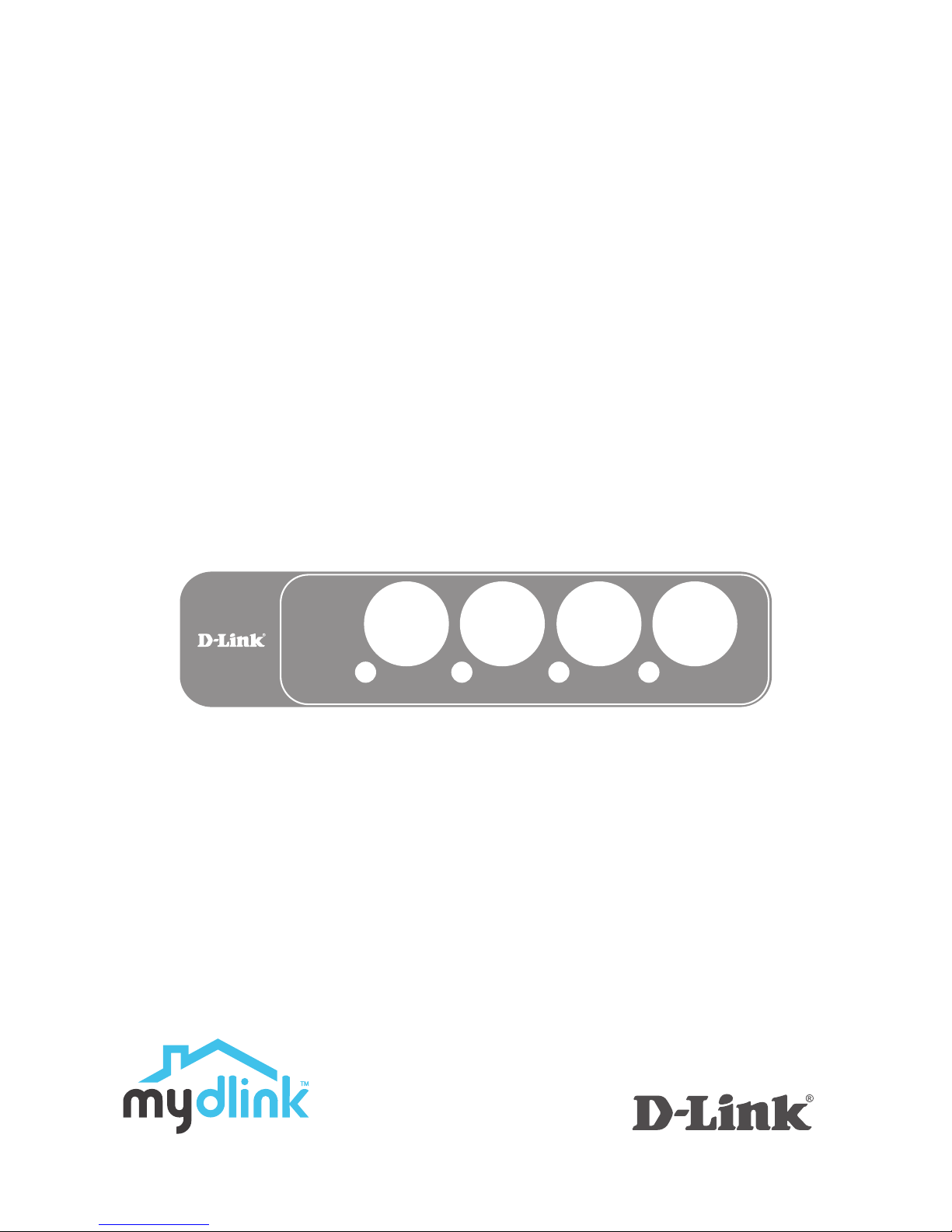
Quick Start Guide
Wi-Fi Smart Power Strip
DSP-W245
Standard Logo
Color Code
mydlink logo guideline
CMYK: 75. 0. 5. 0
RGB: 0.176. 208
HEX / HTML: 00b0d0
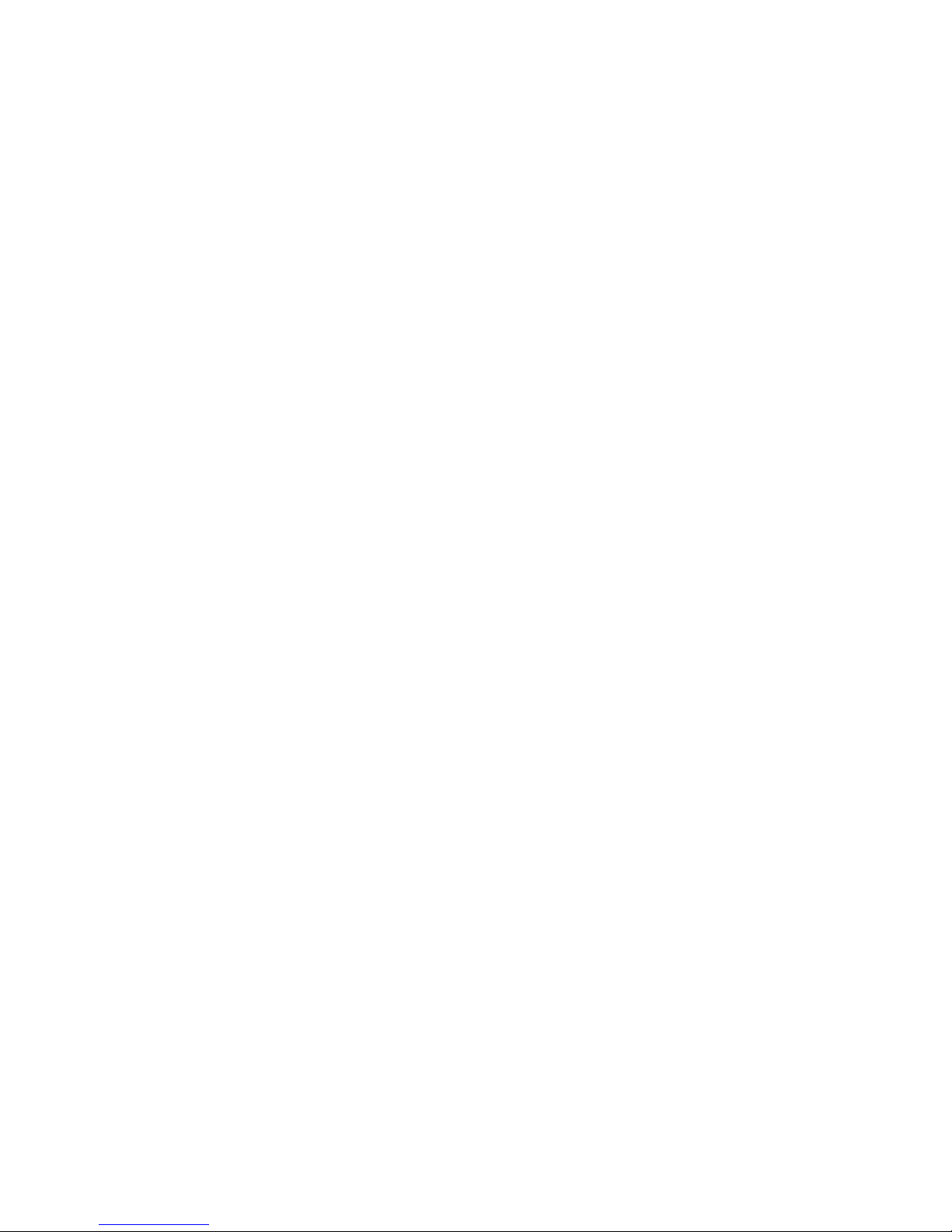
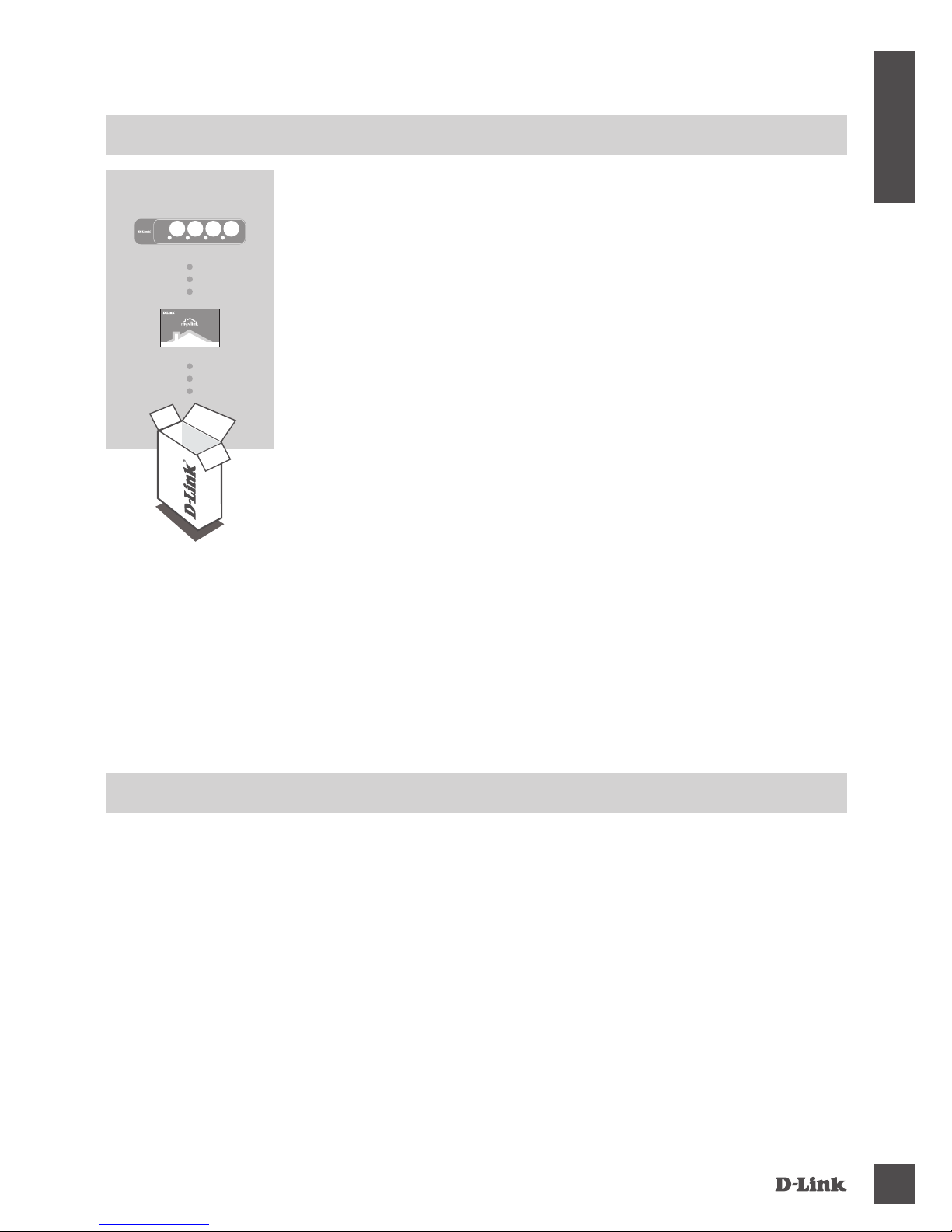
DSP-W245
1
ENGLISH
CONTENTS OF PACKAGING
• A router (a router with a WPS button is recommended)
• A broadband Internet connection
• An e-mail account (required to register for mydlink service)
Note: The mydlink™ app is available for iPhone
®
, iPad®, and iPod® touch and Android™ devices.
Please refer to the mobile app's store page to check whether your device is compatible.
If any of these items are missing from your packaging, please
contact your reseller.
For the full product manual, please go to
http://www.dlink.com
QUICK INSTALL CARD
SYSTEM REQUIREMENTS
Wi-Fi Smart Power Strip
DSP-W245
QUICK INSTALLATION CARD
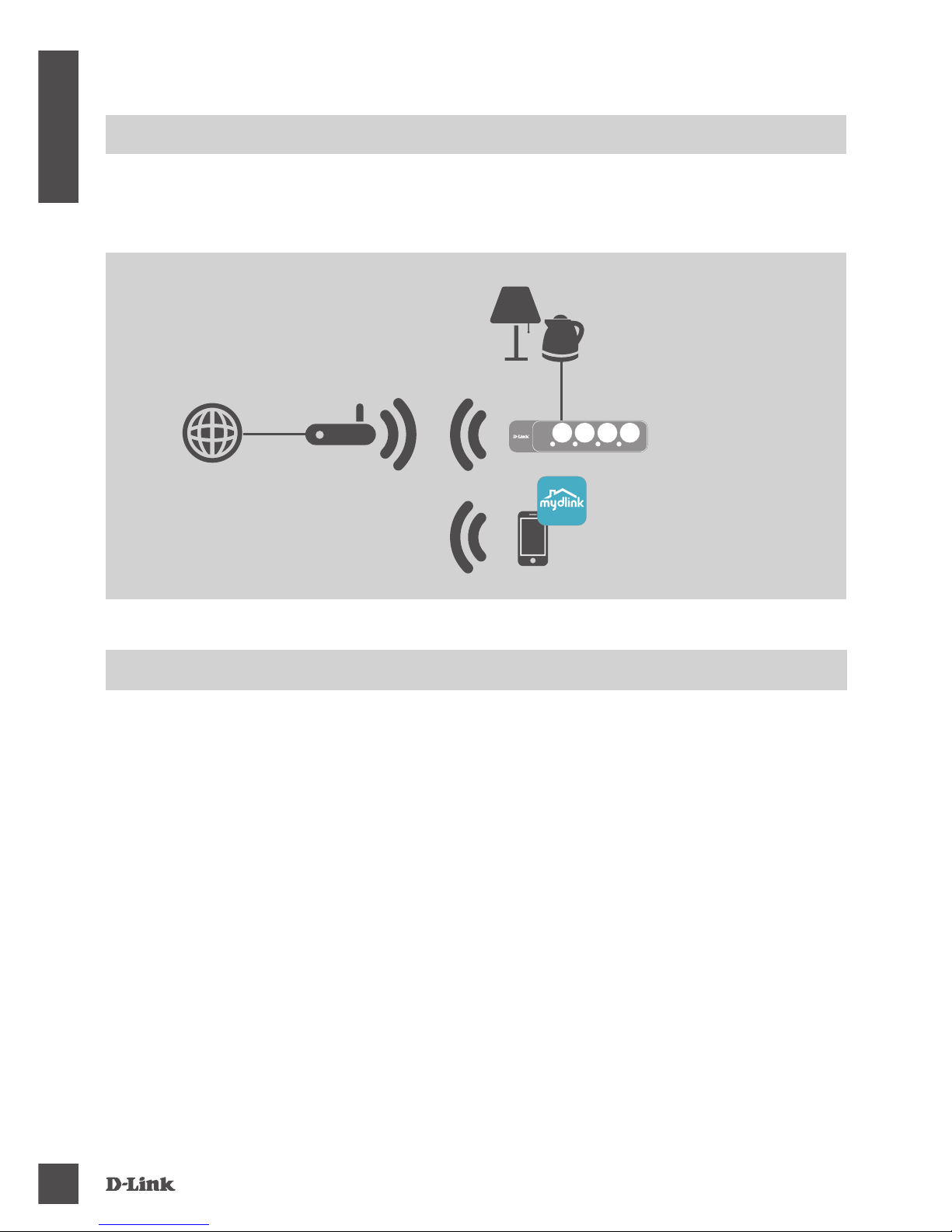
DSP-W245
2
ENGLISH
SETUP EXAMPLE
The DSP-W245 Wi-Fi Smart Power Strip allows you to monitor and control multiple electrical
appliances in your home from wherever you are. The following diagram shows how you can set up
your Smart Home for use with the DSP-W245.
SAFETY
For your safety, please read the following precautions before installing or using your DSP-W245:
1. Do not open the device or attempt to repair or service it.
2. Use the device in a dry location, and avoid placing it in a humid environment.
3. Do not submerge the device in liquid or attempt to clean it with liquids or solvents. To clean
the device, disconnect it from the power outlet and use a damp towel.
4. This device should only be used indoors.
Internet Router
DSP-W245
Smartphone
with mydlink™ app
Home appliances
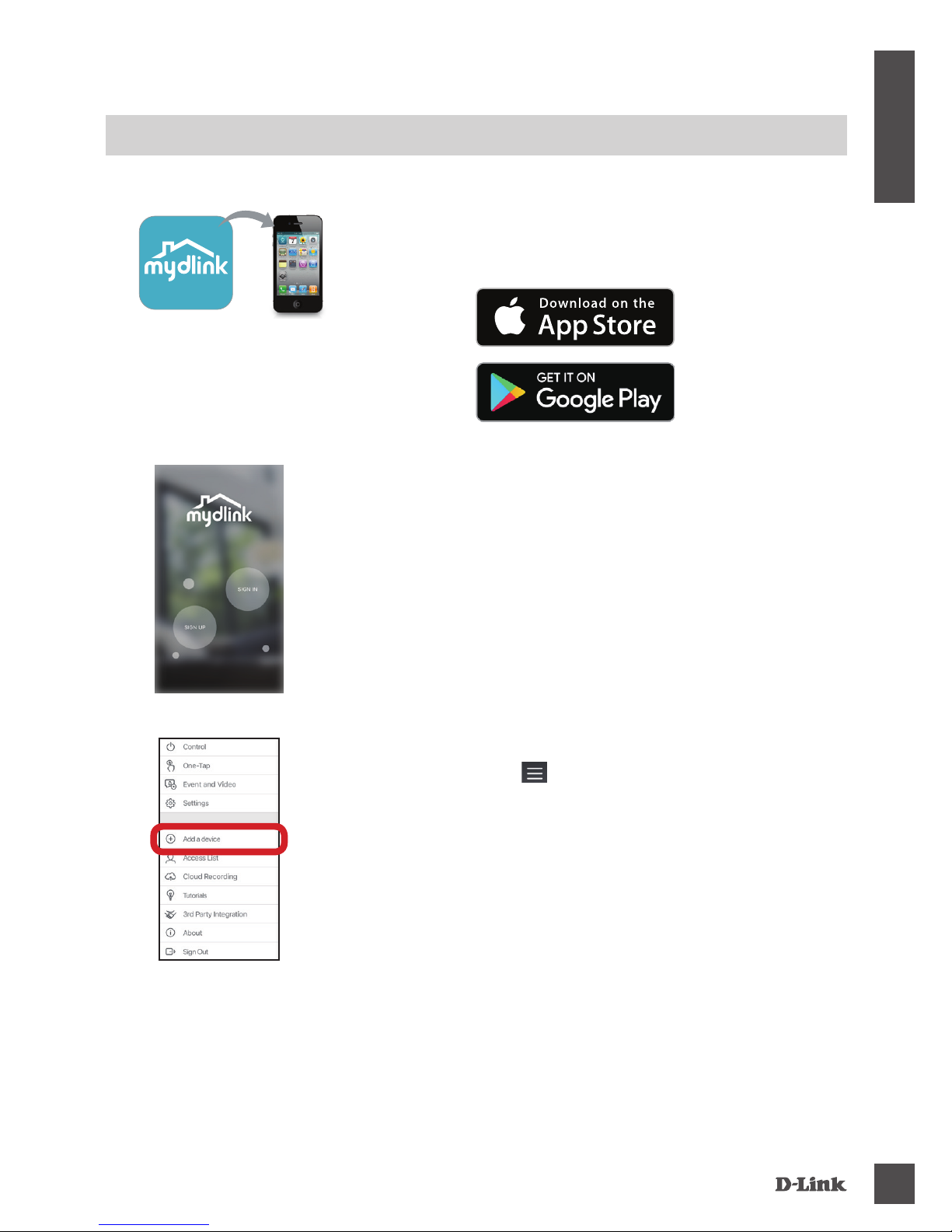
DSP-W245
3
ENGLISH
PRODUCT SETUP
USING THE MOBILE APP FOR SETUP
Step 1:
On your mobile device, download and install the mydlink app from
the App Store or Google Play.
Step 2:
Launch the app and log into your mydlink account.
New users: Tap SIGN UP to register for a new mydlink account.
Existing users: Tap SIGN IN to log in with your mydlink email and
password.
Once the conguration process is complete, use the mydlink™ app to automate your home and
stay updated with instant push notications to your mobile device while you're away from home.
Please refer to the steps below to quickly get your DSP-W245 up and running.
Step 3:
After signing in, tap the
icon in the top-left corner, tap Add
Device, and follow the instructions.
When you are asked to scan a QR code, use the code on the
label attached to your device, or on the Quick Install Card in your
package.
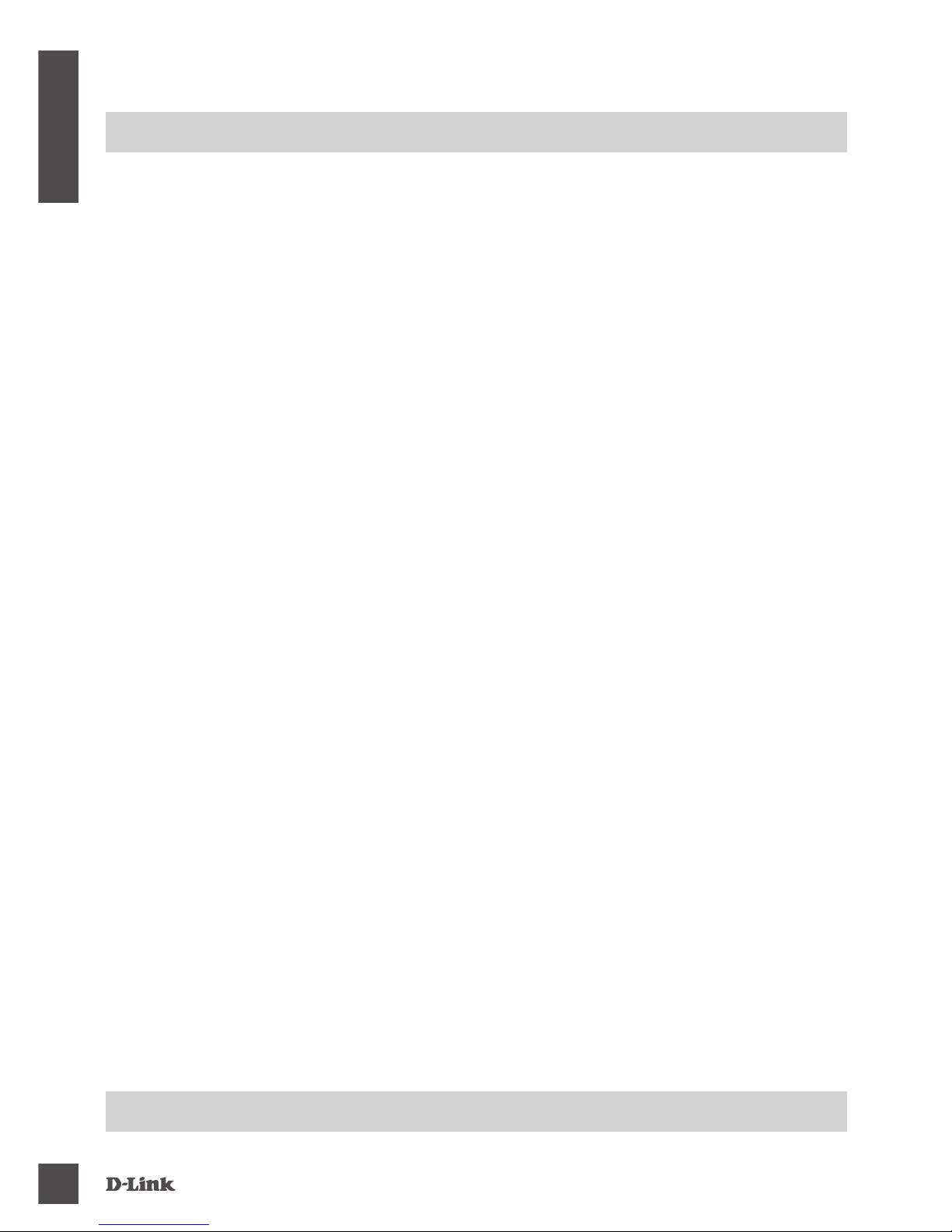
DSP-W245
4
ENGLISH
TROUBLESHOOTING
SETUP AND CONFIGURATION PROBLEMS
1. HOW DO I RESET THE DSP-W245?
When you reset your DSP-W245, it will change your settings back to the factory default settings. To
reset the device to factory defaults, use an unfolded paperclip to press and hold the RESET button
for at least 10 seconds. The status LED will turn red after you release the paperclip to indicate that
the device is resetting.
2. WHY ISN’T THE POWER/STATUS LED TURNING ON WHEN I PLUG IN MY DSP-W245?
If the Power LED is not turning on:
• Make sure the outlet you are using is working properly. Try plugging in another device to see if it
works.
• Make sure that if the outlet is controlled by a light switch, it is in the ON position.
• Try a different outlet to see if the Smart Power Strip works there.
3. WHY CAN’T I CONNECT TO MY WIRELESS ROUTER?
If you are having trouble connecting to your wireless router, try plugging the DSP-W245 into a
location that is closer to your router. After the System Status LED turns solid green, you can unplug
the Smart Power Strip and move it to the desired location.
4. WHAT APP DOES THE DSP-W245 WORK WITH?
The DSP-W245 works with the mydlink™ app. You may download the free app from the App Store (for
Apple devices) or Google Play (for Android devices). Type "mydlink" to search for the app.
5. HOW DOES THE DSP-W245 WORK WHILE I AM AWAY FROM HOME?
Remote access of the DSP-W245 is enabled once you have connected it to your home Wi-Fi network
and registered it with mydlink. You will be able to control it from anywhere using your iPhone, iPad,
and iPod touch or Android device.
TECHNICAL SUPPORT
dlink.com/support
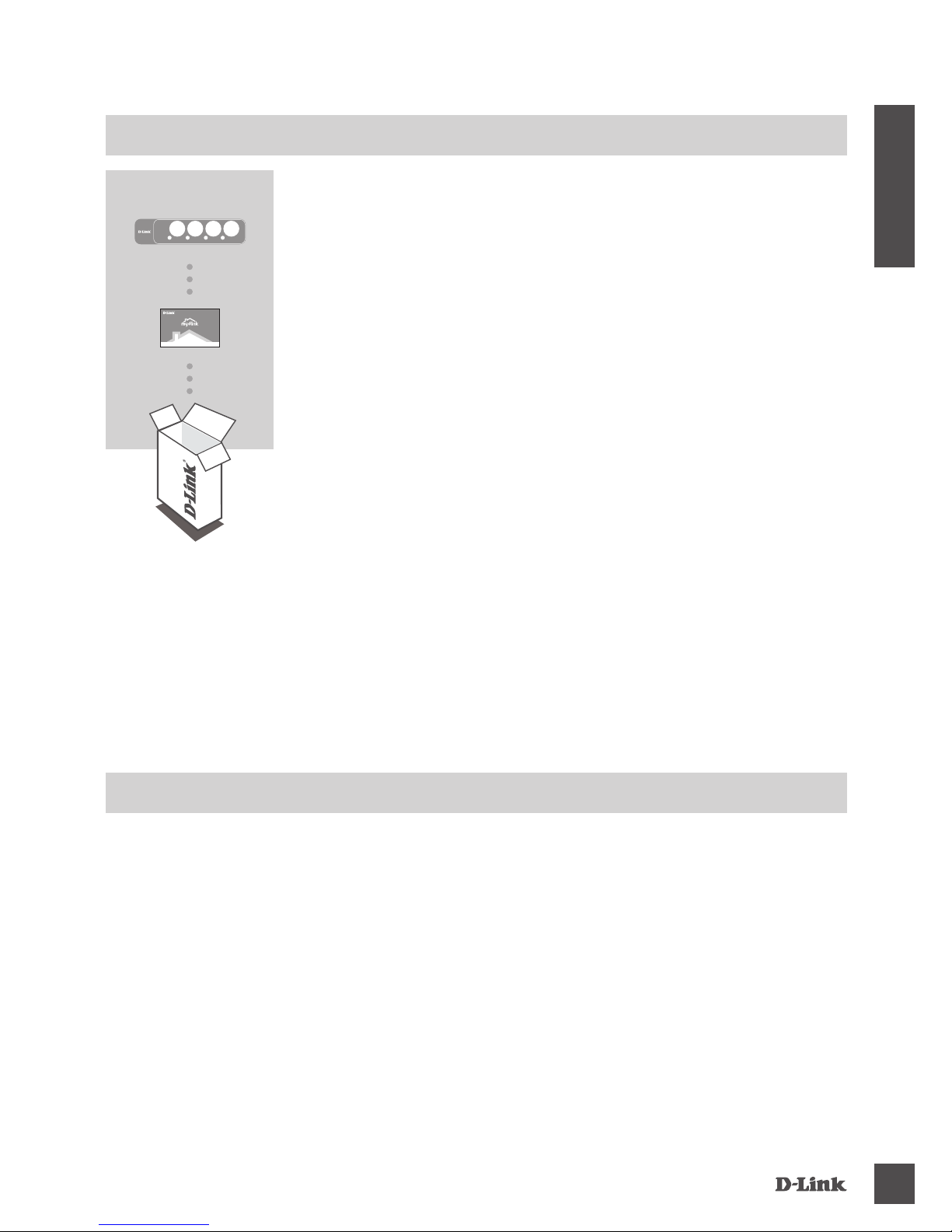
DSP-W245
5
DEUTSCH
PACKUNGSINHALT
• Ein Router (ein Router mit WPS-Taste wird empfohlen)
• Eine Breitbandinternetverbindung
• Ein E-Mail-Konto (zur Registrierung für den mydlink Service erforderlich)
Hinweis: Die mydlink™ App ist für iPhone
®
, iPad® und iPod® Touch sowie für Android™-Geräte
verfügbar. Auf der Seite des mobilen App Store können Sie überprüfen, ob Ihr Gerät kompatibel ist.
Wenn eines dieser Elemente in Ihrer Packung fehlt, wenden Sie sich
bitte an Ihren Fachhändler.
Das vollständige Produkthandbuch nden Sie unter http://www.
dlink.com
INSTALLATIONSANLEITUNG
SYSTEMVORAUSSETZUNGEN
Wi-Fi Smarte Steckdosenleiste
DSP-W245
QUICK INSTALLATION CARD
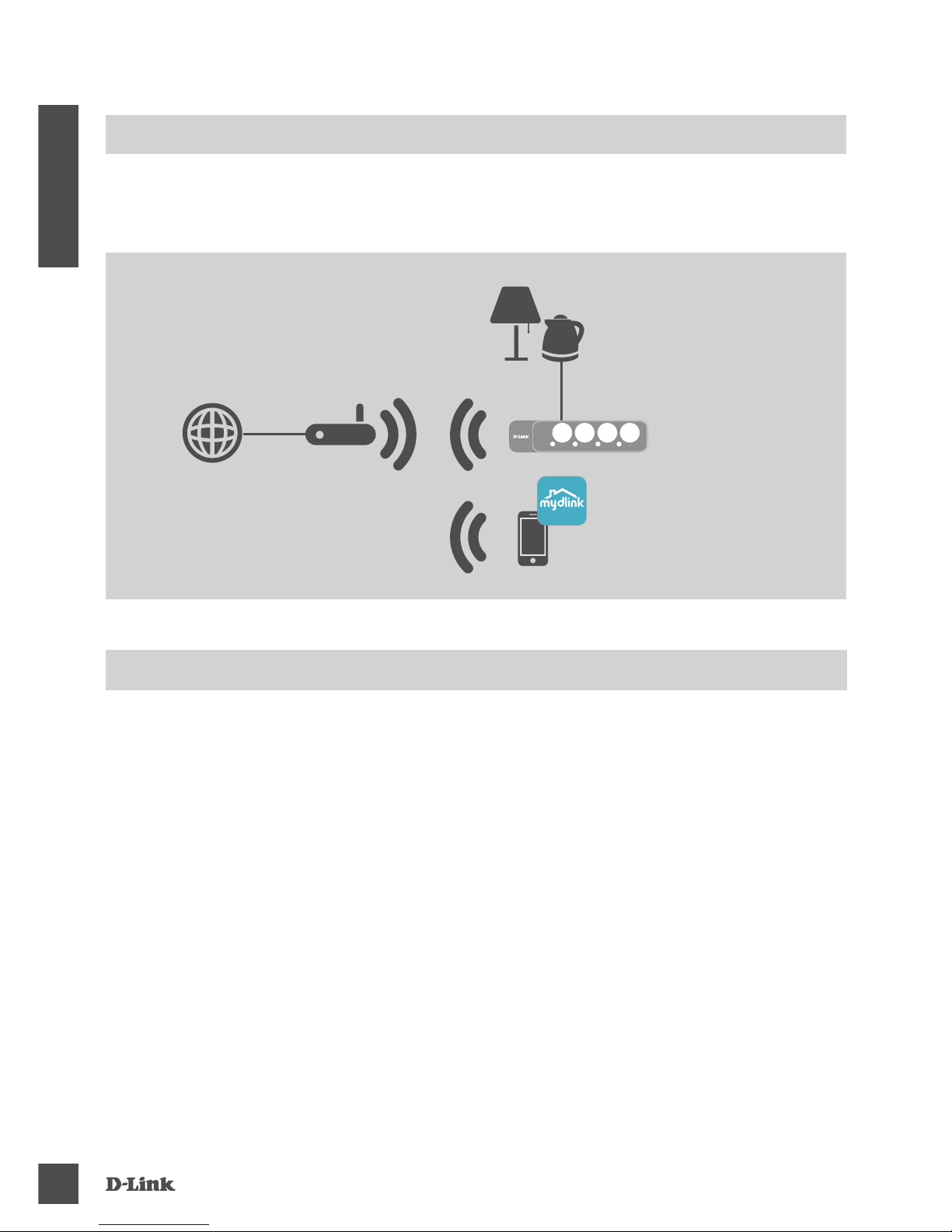
DSP-W245
6
DEUTSCH
EINRICHTUNGSBEISPIEL
Mit dem DSP-W245 Wi-Fi Smart Power Strip können Sie mehrere elektrische Geräte zuhause
überwachen und kontrollieren, ganz egal, wo Sie sich benden. Das folgende Diagramm zeigt, wie
Sie Ihr Smart Home für die Verwendung des DSP-W245 einrichten.
SICHERHEIT
Lesen Sie zur Sicherheit die folgenden Anweisungen, ehe Sie Ihren DSP-W245 installieren:
1. Öffnen Sie das Gerät nicht und versuchen Sie nicht, es selbst zu reparieren oder zu warten.
2. Verwenden Sie das Gerät an einem trockenen Standort und vermeiden Sie jegliche feuchte
Umgebungen.
3. Tauchen Sie das Gerät nicht in Flüssigkeit und versuchen Sie nicht, es mithilfe von
Flüssigkeiten oder Lösungsmitteln zu reinigen. Um das Gerät zu reinigen, ziehen Sie es vom
Stromnetz ab und verwenden Sie zum Reinigen nötigenfalls ein leicht angefeuchtetes Tuch.
4. Dieses Gerät ist ausschliesslich für die Verwendung in Innenräumen.
Internet Router
DSP-W245
Smartphone
mit mydlink™ App
Haushaltsgeräte
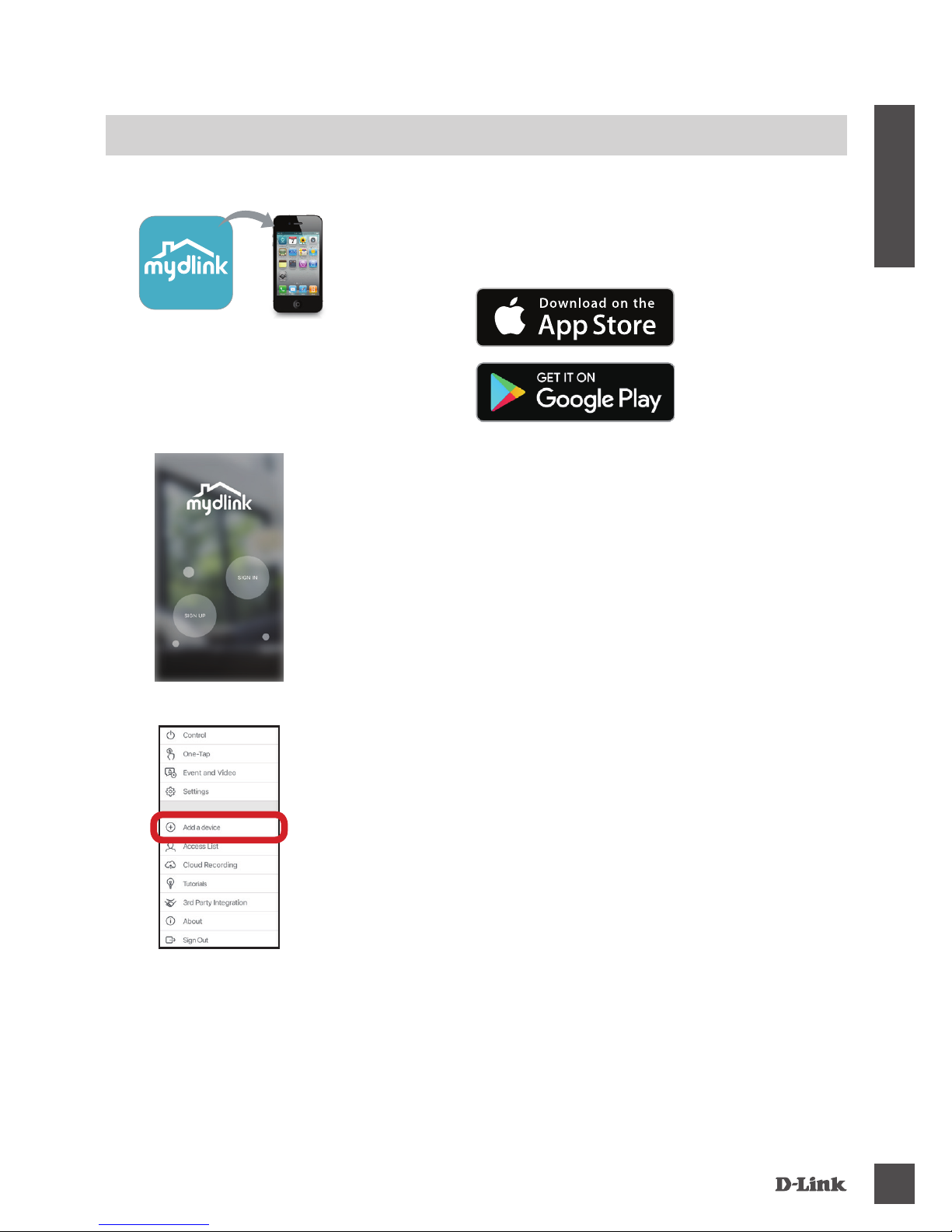
DSP-W245
7
DEUTSCH
EINRICHTUNG DES PRODUKTS
VERWENDUNG DER MOBILEN APP ZUR EINRICHTUNG
Schritt 1:
Auf Ihrem Mobilgerät laden Sie die mydlink App aus dem App Store
oder Google Play herunter und installieren sie.
Schritt 2:
Starten Sie die App und melden Sie sich mit Ihrem mydlink-Konto
an.
Neue Benutzer: Tippen Sie auf SIGN UP (Registrierung), um ein
neues mydlink-Konto zu registrieren.
Bestehende Benutzer: Tippen Sie auf SIGN IN (Anmeldung),
um sich mit Ihrer mydlink-E-Mail-Adresse und dem Kennwort
anzumelden.
Sobald die Konguration abgeschlossen ist, verwenden Sie die mydlink™ App, um Ihr Zuhause
zu automatisieren und mit Instant Push-Benachrichtigungen auf Ihr Mobilgerät auch unterwegs
immer auf dem Laufenden zu sein.
Befolgen Sie die Schritte unten, um Ihr DSP-W245 schnell einzurichten und zu starten.
Schritt 3:
Nach der Anmeldung tippen Sie auf das Symbol in der linken
oberen Ecke und auf Gerät hinzufügen. Befolgen Sie dann die
Anweisungen.
Wenn Sie aufgefordert werden, einen QR-Code zu scannen,
verwenden Sie den Code auf dem Aufkleber auf Ihrem Gerät oder
auf der Schnellinstallationskarte in Ihrer Verpackung.
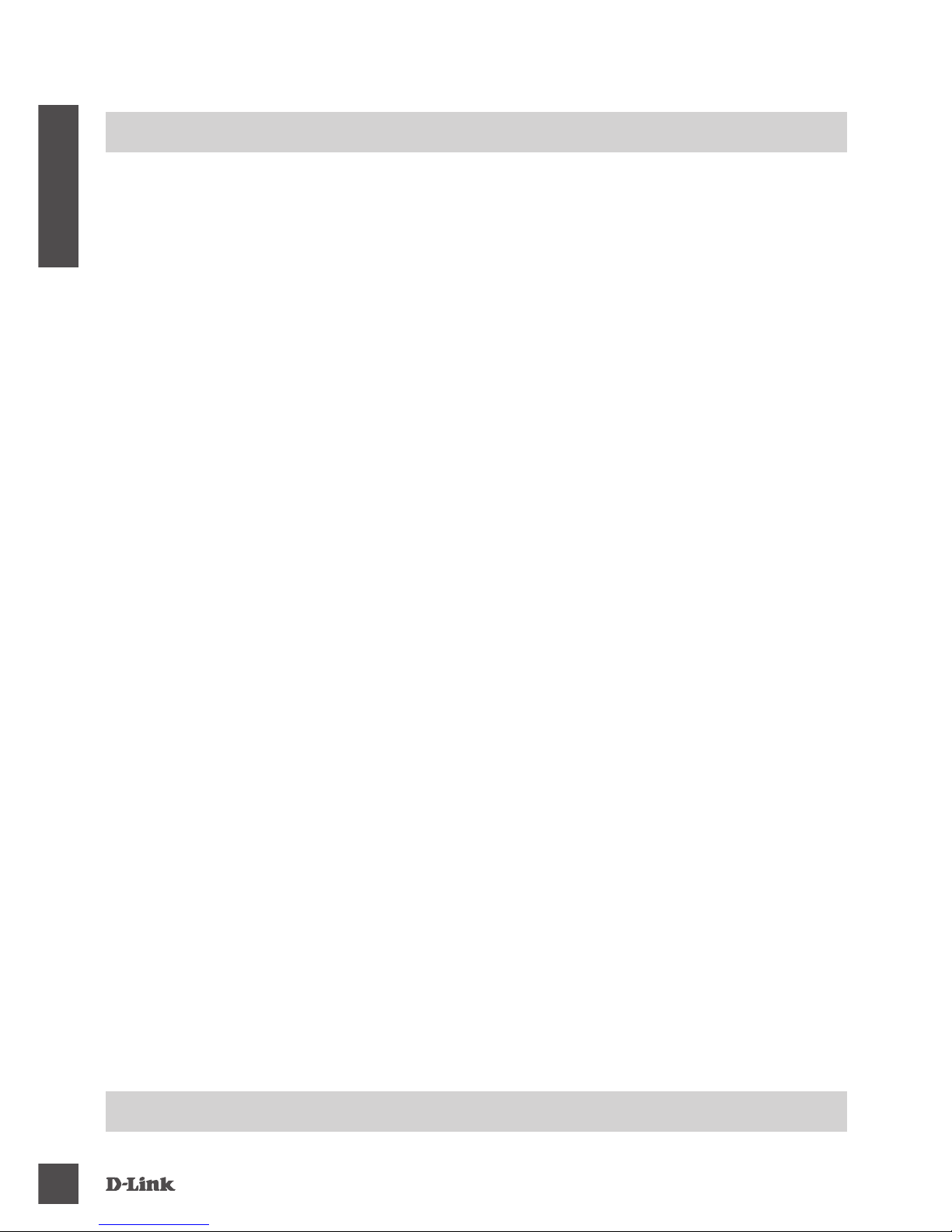
DSP-W245
8
DEUTSCH
FEHLERBEHEBUNG
EINRICHTUNGS- UND KONFIGURATIONSPROBLEME
1. WIE SETZE ICH MEINEN
DSP-W245
AUF DIE WERKSEITIGE STANDARDEINSTELLUNG ZURÜCK?
Wenn Sie Ihren DSP-W245 zurücksetzen, ändert dies Ihre Einstellungen zurück zu den werkseitigen
Standardeinstellungen. Um das Gerät auf die werkseitigen Standardeinstellungen zurückzusetzen,
verwenden Sie eine aufgebogene Büroklammer, um die RESET-Taste für mindestens 10 Sekunden
gedrückt zu halten. Die Status-LED leuchtet rot, nachdem Sie die Büroklammer losgelassen haben,
um anzuzeigen, dass das Gerät zurückgesetzt wird.
2. WARUM LEUCHTET DIE POWER-/STATUS-LED NICHT, WENN ICH MEINEN
DSP-W245
ANSCHLIESSE?
Wenn die Power-LED nicht leuchtet:
• Stellen Sie sicher, dass die verwendete Steckdose intakt ist. Versuchen Sie, ein anders Gerät
einzustecken um zu testen, ob es funktioniert.
• Achten Sie darauf, dass, falls die Steckdose über einen Lichtschalter gesteuert wird, dieser auf der
Position EIN steht.
• Versuchen Sie eine andere Steckdose um zu sehen, ob die Smart Steckdosenleiste hier funktioniert.
3. WARUM KANN ICH MICH NICHT MIT DEM WIRELESS-ROUTER VERBINDEN?
Wenn Sie Probleme mit der Verbindung Ihres Wireless-Routers haben, versuchen Sie, den
DSP-W245 an einem Ort einzustecken, der näher an Ihrem Router ist. Wenn die System-StatusLED dauerhaft grün leuchtet, können Sie die Smart Steckdosenleiste vom Strom trennen und an den
gewünschten Ort bringen.
4. MIT WELCHER APP FUNKTIONIERT DER
DSP-W245
?
Der DSP-W245 läuft mit der mydlink™ App. Sie können die kostenlose App aus dem App Store (bei
Apple-Geräten) oder bei Google Play (bei Android-Geräten) herunterladen. Geben Sie „mydlink“ ein,
um nach der App zu suchen.
5. WIE FUNKTIONIERT DER
DSP-W245
, WENN ICH NICHT ZUHAUSE BIN?
Der Remote-Zugriff auf den DSP-W245 wird aktiviert, wenn er mit Ihrem privaten WLAN-Netzwerk
verbunden und bei mydlink registriert ist. Sie können ihn von überall aus mit Ihrem iPhone, iPad und
iPod Touch sowie von Android-Geräten aus steuern.
TECHNISCHER SUPPORT
dlink.com/support
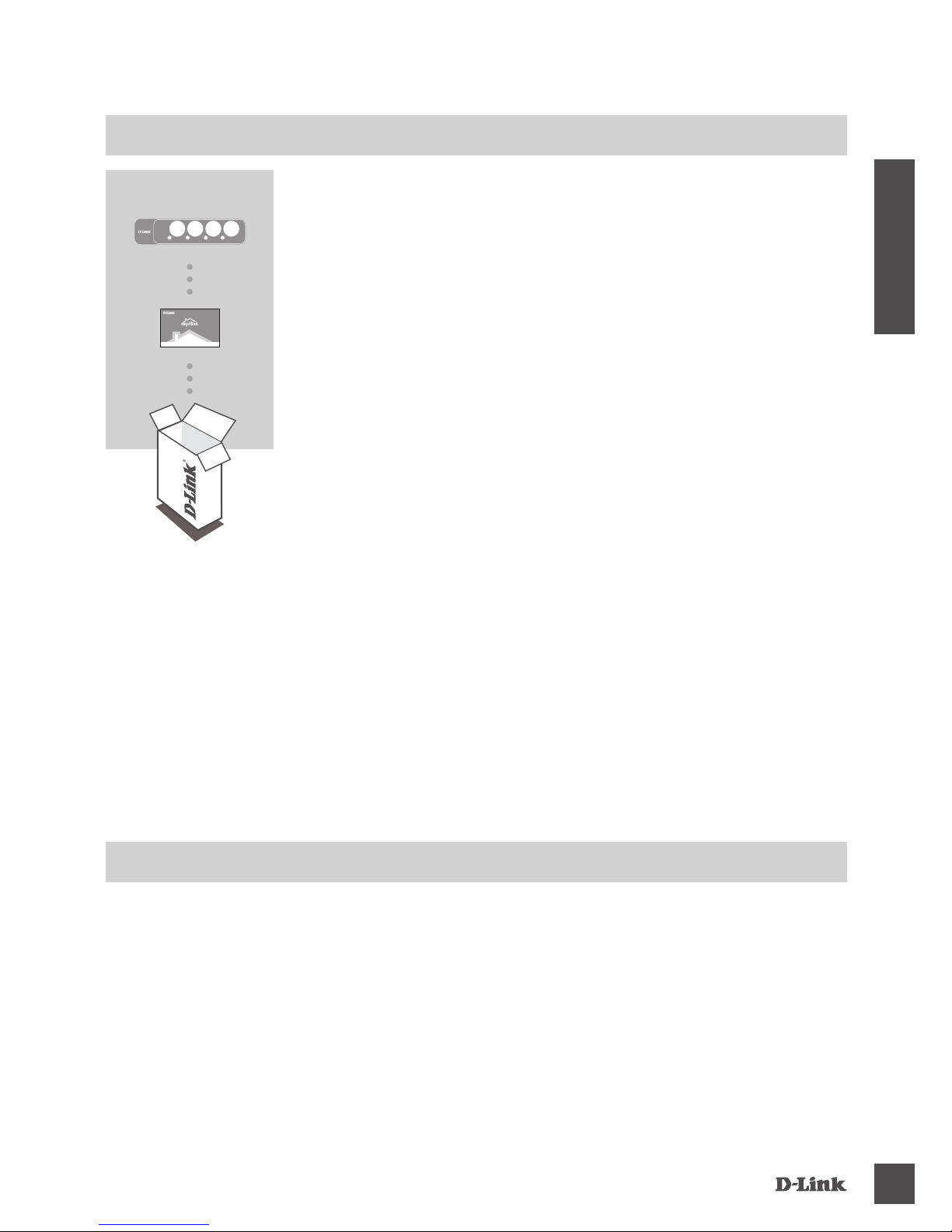
DSP-W245
9
FRANÇAIS
CONTENU DE LA BOÎTE
• Un routeur (de préférence avec bouton WPS)
• Une connexion Internet haut débit
• Un compte de messagerie (requis pour s'inscrire au service mydlink)
Remarque : L'application mydlink™ est disponible pour les appareils iPhone
®
, iPad® et iPod® touch,
et Android™. Veuillez vous reporter à la page de l’application mobile pour vérier si votre appareil
est compatible.
Contactez votre revendeur s'il manque l'un de ces éléments de la
boîte.
Pour obtenir le manuel complet du produit, allez sur le site http://
www.dlink.com
CARTE D’INSTALLATION RAPIDE
CONFIGURATION SYSTÈME
REQUISE
Multiprise intelligente Wi-Fi
DSP-W245
QUICK INSTALLATION CARD
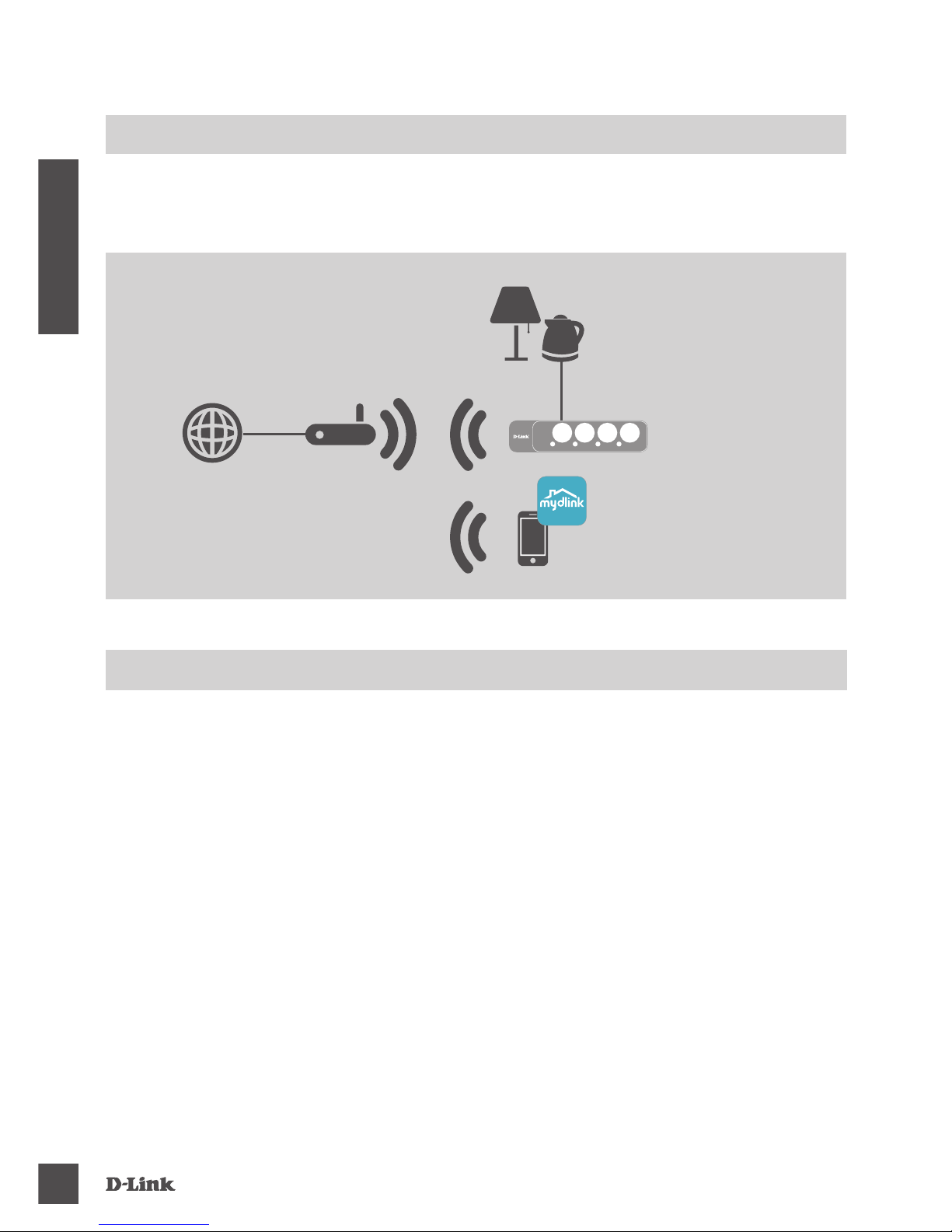
DSP-W245
10
FRANÇAIS
EXEMPLE DE CONFIGURATION
La DSP-W245 Wi-Fi Smart Power Strip vous permet de surveiller et de contrôler plusieurs dispositifs
électriques dans votre maison, où que vous vous trouviez. Le diagramme suivant vous indiquez
comment congurer votre Smart Home pour une utilisation avec la DSP-W245.
SÉCURITÉ
Pour votre sécurité, lisez les précautions suivantes avant d'installer ou utiliser votre
DSP-W245 :
1. N'ouvrez pas le périphérique et ne tentez pas de l'entretenir ou de le réparer.
2. Utilisez le périphérique dans un lieu sec et évitez de le placer dans un environnement
humide.
3. N'immergez pas le périphérique dans un liquide et ne tentez pas de le nettoyer à l'aide de
liquides ou de solvants. Pour nettoyer le périphérique, déconnectez-le de la prise et utilisez
une serviette humide.
4. Ce périphérique ne doit être utilisé qu'à l'intérieur.
Internet Routeur
DSP-W245
Téléphone intelligent
avec l'application
mydlink™
Dispositifs domestiques
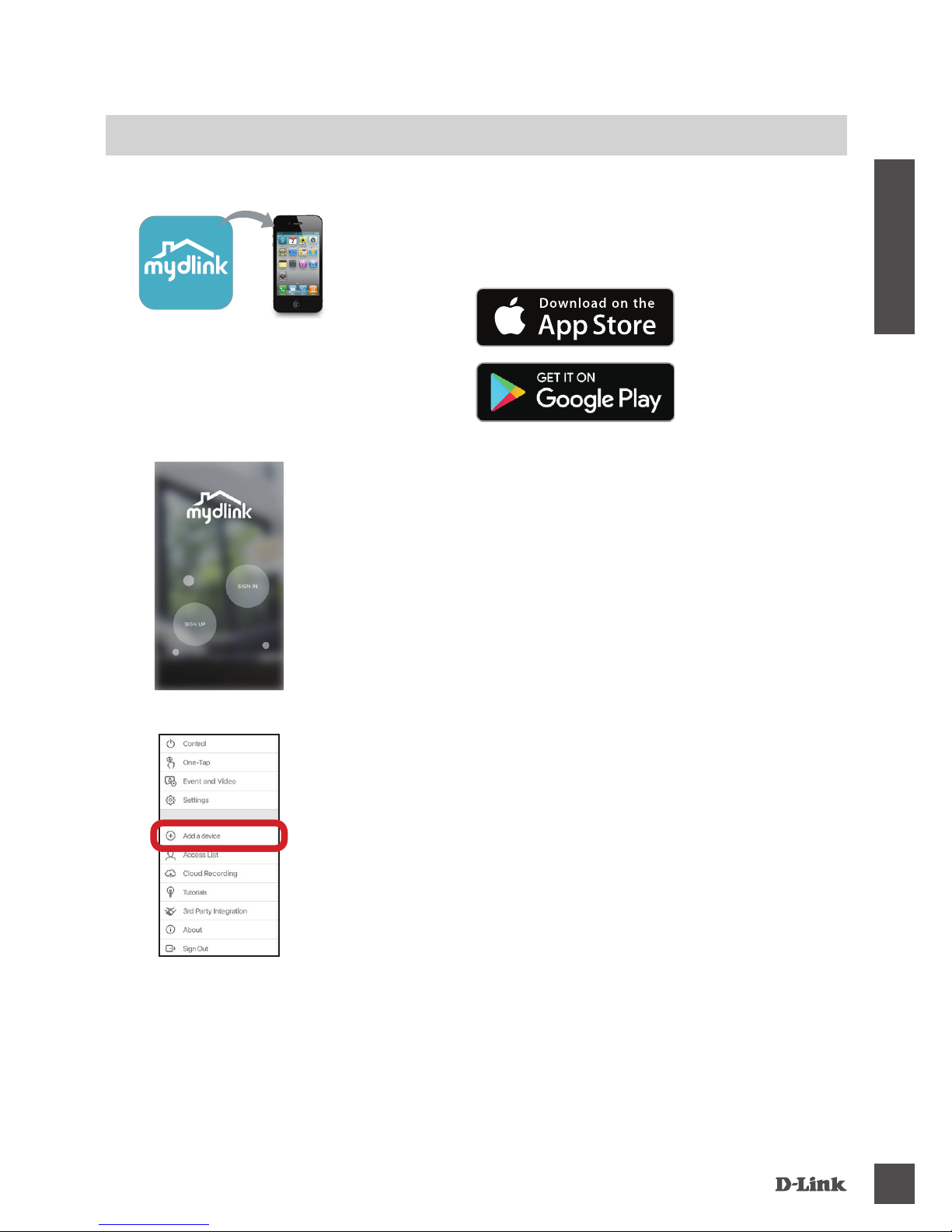
DSP-W245
11
FRANÇAIS
CONFIGURATION DU PRODUIT
UTILISATION DE L'APPLICATION MOBILE POUR LA CONFIGURATION
Étape 1 :
Sur votre périphérique mobile, téléchargez et installez l'application
mydlink à partir de l'App Store ou de Google Play.
Étape 2 :
Lancez l'application ou connectez-vous à votre compte mydlink.
Nouveaux utilisateurs : Appuyez sur SIGN UP (S'INSCRIRE) pour
un nouveau compte mydlink.
Utilisateurs existants : Appuyez sur SIGN IN (OUVRIR UNE
SESSION) pour vous connecter avec votre e-mail et votre mot de
passe mydlink.
Une fois la procédure de conguration terminée, utilisez l'application mydlink™ pour automatiser
votre domicile et rester au courant de tout ce qu'il se passe grâce aux notications envoyées en
temps réel sur votre appareil mobile lorsque vous n'êtes pas chez vous
Suivez les étapes ci-dessous pour installer et activer rapidement votre DSP-W245.
Étape 3 :
Après avoir une session, appuyez sur l'icône dans le coin supérieur
gauche, appuyez sur Ajouter un périphérique et suivez les
instructions.
Lorsque l'on vous demande de scanner un code QR, utilisez le code
gurant sur l'étiquette apposée sur le périphérique ou sur la carte
d'installation rapide de votre paquet.

DSP-W245
12
FRANÇAIS
RÉSOLUTION DES PROBLÈMES
PROBLÈMES D'INSTALLATION ET DE CONFIGURATION
1. COMMENT PUIS-JE RÉINITIALISER LA
DSP-W245
?
Lorsque vous réinitialisez votre DSP-W245, cela rétablit vos paramètres par défaut. Pour réinitialiser
les valeurs par défaut du périphérique, utilisez une attache trombone dépliée pour appuyer de
manière prolongée sur le bouton RESET pendant au moins 10 secondes. Le voyant d'état devient
rouge lorsque vous relâchez la pression de la tâche trombone pour indiquer que le périphérique est
en train de se réinitialiser.
2. POURQUOI EST-CE QUE LE VOYANT D'ALIMENTATION/ÉTAT NE S'ALLUME PAS LORSQUE JE
BRANCHE MA
DSP-W245
?
Si le voyant d'alimentation ne s'allume pas :
• Assurez-vous que la prise que vous utilisez fonctionne correctement. Essayez de brancher un autre
périphérique pour voir si elle fonctionne.
• Assurez-vous que la prise commandée par un interrupteur de lumière soit en position ON (MARCHE).
• Essayez de voir si la multiprise intelligente fonctionne dans une autre prise.
3. POURQUOI NE PUIS-JE PAS ME CONNECTER À MON ROUTEUR SANS FIL?
Si vous rencontrez des difcultés pour vous connecter à votre routeur sans l, essayez de
brancher la DSP-W245 dans un emplacement plus proche de votre routeur. Une fois que le voyant
d'état du système devient vert, vous pouvez débrancher la multiprise intelligente et la déplacer à
l'emplacement souhaité.
4. AVEC QUELLE APPLICATION LA
DSP-W245
FONCTIONNE-T-ELLE ?
La DSP-W245 fonctionne avec l'application mydlink™. Vous pouvez télécharger l'application gratuite
sur l'App store (pour les appareils Apple) ou Google Play (pour les appareils Android). Saisissez
« mydlink » pour rechercher l'application.
5. COMMENT FONCTIONNE LA
DSP-W245
LORSQUE JE NE SUIS PAS À LA MAISON ?
La fonction d'accès à distance de la DSP-W245 est activée après l'avoir connectée à votre réseau
Wi-Fi à domicile et enregistrée sur mydlink. Vous pourrez la gérer où que vous soyez, sur votre
iPhone, iPad et iPod touch ou Android.
SUPPORT TECHNIQUE
dlink.com/support
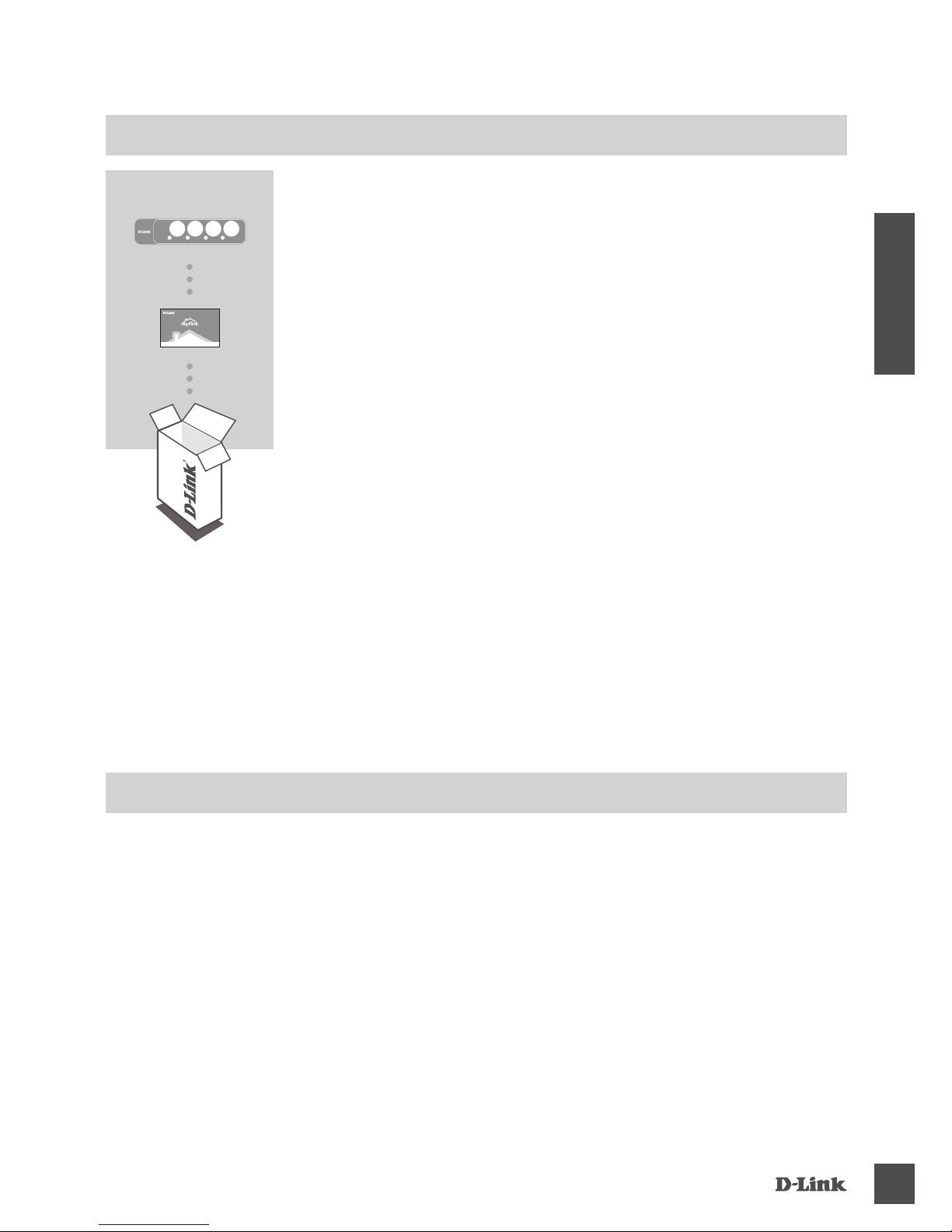
DSP-W245
13
ESPAÑOL
CONTENIDO DEL PAQUETE
• Un router (se recomienda un router con un botón de WPS)
• Una conexión a Internet de banda ancha
• Una cuenta de correo electrónico (necesaria para registrar el servicio mydlink)
Nota: La aplicación mydlink™ está disponible para dispositivos iPhone
®
, iPad® e iPod® touch y
Android™. Consulte la página del almacén de aplicaciones móviles para comprobar si el dispositivo
es compatible.
Si falta cualquiera de estos componentes del paquete, póngase en
contacto con su distribuidor.
Para ver el manual completo del producto, vaya a http://www.dlink.
com
TARJETA DE INSTALACIÓN RÁPIDA
REQUISITOS DEL SISTEMA
Regleta Inalámbrica Inteligente
DSP-W245
QUICK INSTALLATION CARD
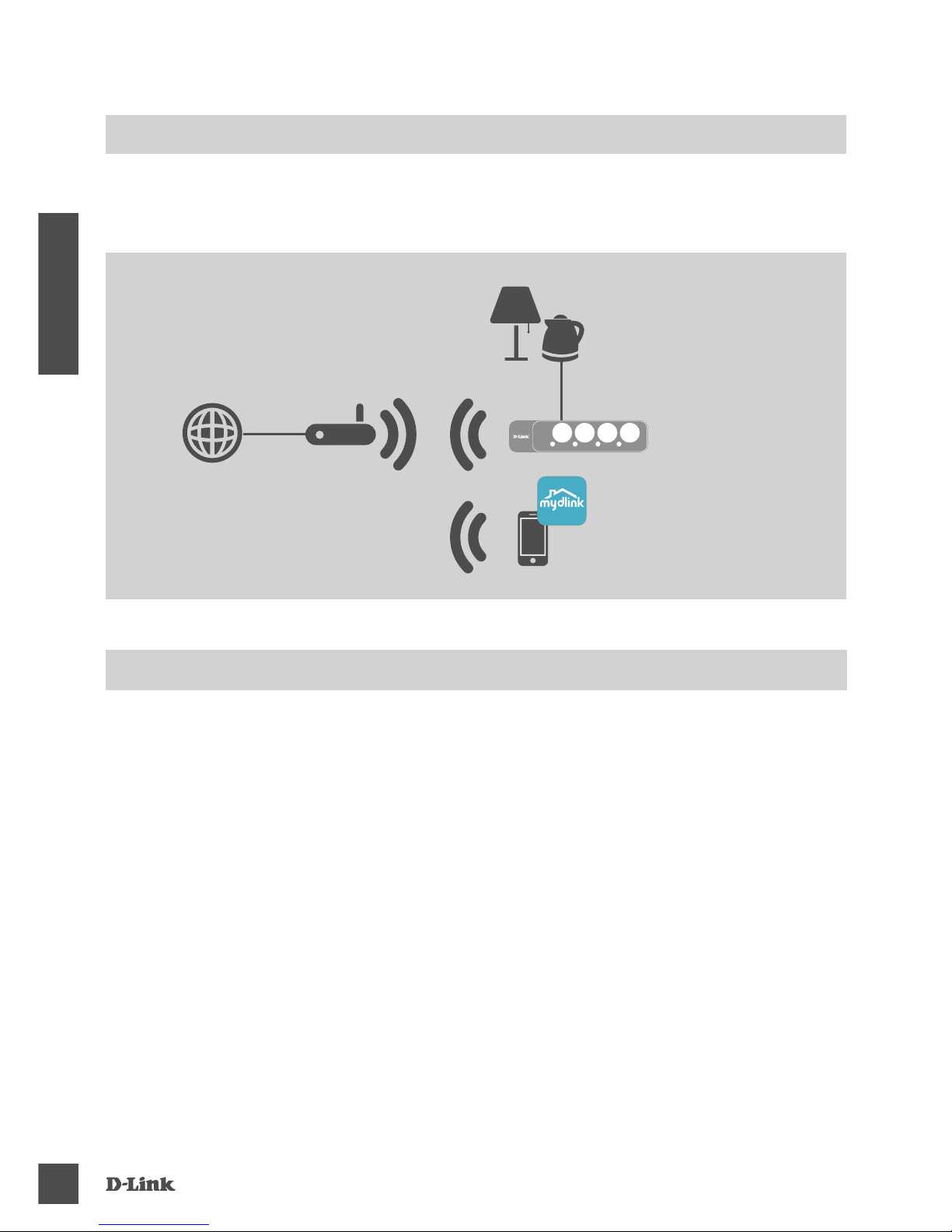
DSP-W245
14
ESPAÑOL
EJEMPLO DE CONFIGURACIÓN
La Regleta Inalámbrica Inteligente mydlink DSP-W245 permite monitorizar y controlar distintos
dispositivos eléctricos de su casa cuando esté fuera de ella. El siguiente diagrama muestra cómo
puede congurar Smart Home para su uso con DSP-W245.
SEGURIDAD
Para su seguridad, lea las precauciones siguientes antes de instalar o utilizar el DSP-W245:
1. No abra el dispositivo ni intente realizar la reparación o mantenimiento del mismo.
2. Utilice el dispositivo en un lugar seco y evite colocarlo en un entorno húmedo.
3. No sumerja el dispositivo en líquido ni intente limpiarlo con líquidos o disolventes. Para
limpiar el dispositivo, desconéctelo de la toma de alimentación y utilice una toalla húmeda.
4. Este dispositivo solo puede utilizarse en interiores.
Internet Router
DSP-W245
Teléfono inteligente
con la aplicación
mydlink™
Electrodomésticos
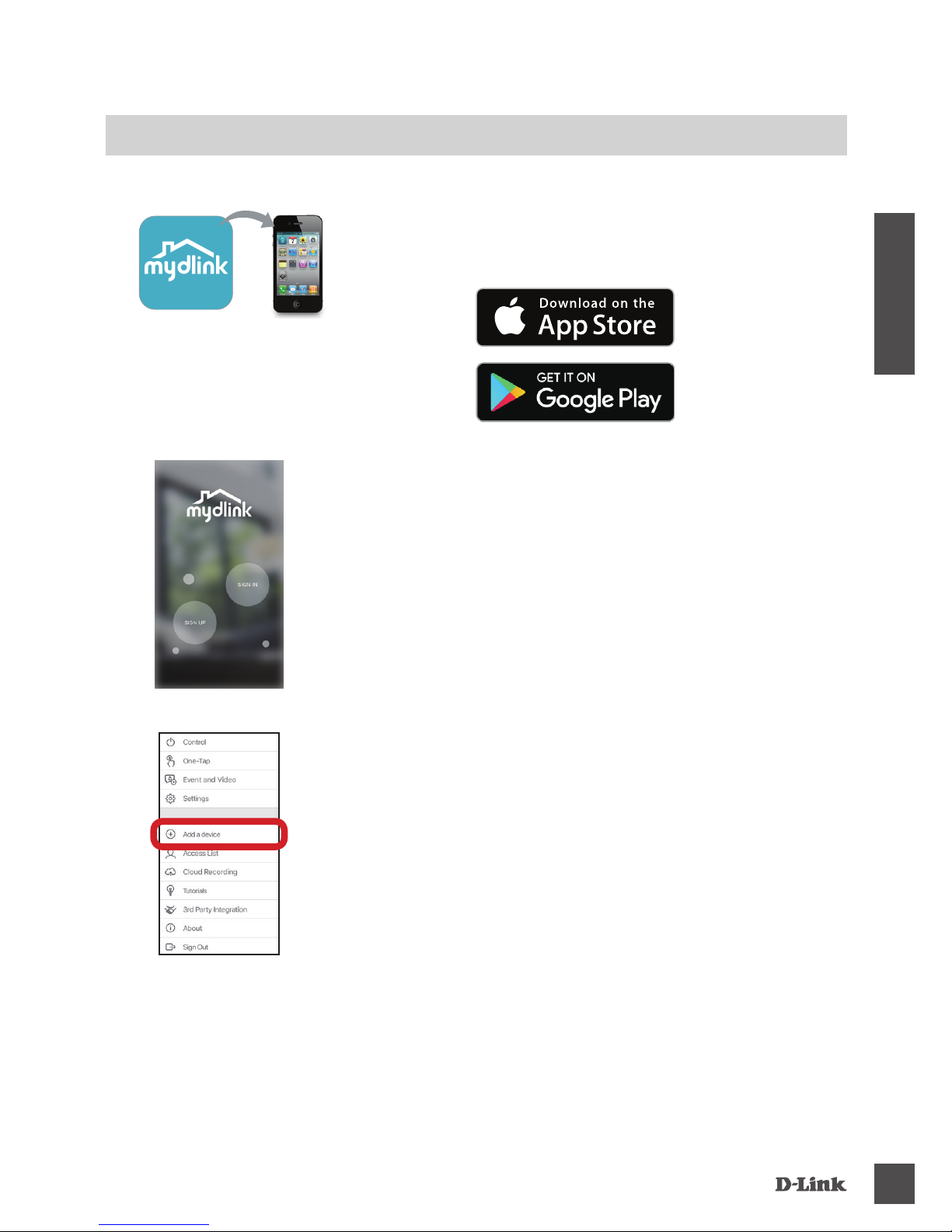
DSP-W245
15
ESPAÑOL
CONFIGURACIÓN DEL PRODUCTO
USO DE LA APLICACIÓN MÓVIL PARA LA CONFIGURACIÓN
Paso 1:
En su dispositivo móvil, descargue e instale la aplicación mydlink
desde App Store o desde Google Play.
Paso 2:
Inicie la aplicación para iniciar sesión en la cuenta mydlink.
Usuarios nuevos: Pulse REGISTRARSE para registrarse en una
cuenta nueva de mydlink.
Usuarios existentes: Pulse INICIAR SESIÓN para iniciar sesión con
su correo electrónico y contraseña de mydlink.
Una vez nalizado el proceso de conguración, utilice la aplicación mydlink™ para automatizar
su hogar y mantenerse informado con noticaciones instantáneas en su dispositivo móvil
mientras está fuera de casa.
Consulte los pasos que aparecen a continuación para poner rápidamente en funcionamiento el
DSP-W245.
Paso 3:
Después de iniciar sesión, pulse el icono en la esquina superior
izquierda, pulse Añadir dispositivo y siga las instrucciones.
Cuando se le pida que analice un código QR, utilice el código que
se encuentra en la etiqueta adherida al dispositivo o en la Tarjeta de
instalación rápida de la caja.
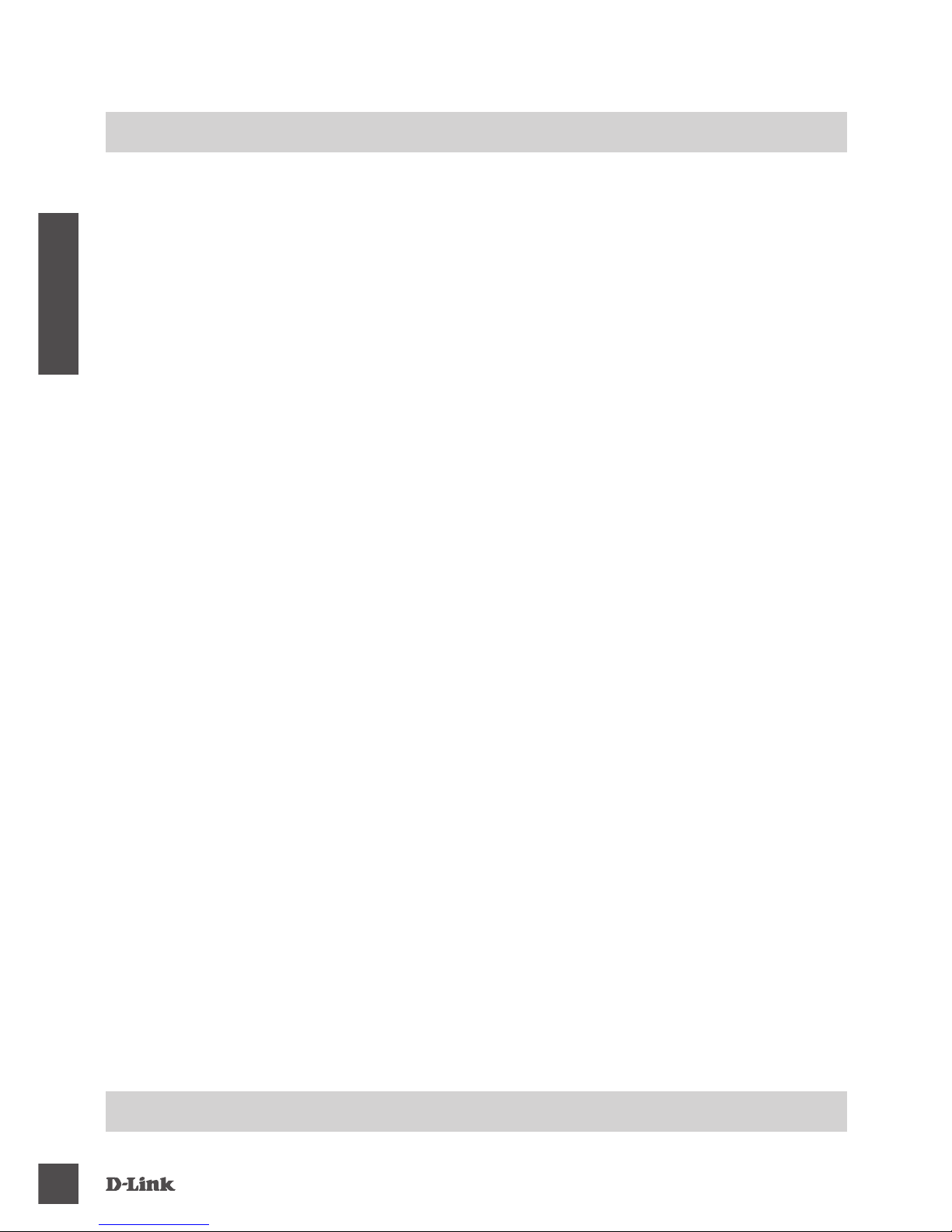
DSP-W245
16
ESPAÑOL
SOLUCIÓN DE PROBLEMAS
PROBLEMAS CON LA INSTALACIÓN Y LA CONFIGURACIÓN
1. ¿CÓMO PUEDO REINICIAR
DSP-W245
?
Al reiniciar DSP-W245, cambiará los parámetros a los valores predeterminados de fábrica. Para
restablecer los valores predeterminados de fábrica del dispositivo, utilice un clic sujetapapeles
enderezado para mantener pulsado el botón RESET durante al menos 10 segundos. El LED de
estado se pondrá rojo cuando suelte el clip para indicar que el dispositivo se está restableciendo.
2. ¿POR QUÉ NO SE ENCIENDE EL LED DE ALIMENTACIÓN/ESTADO CUANDO ENCHUFO MI
DSP-W245
?
Si el LED de alimentación no se enciende:
• Asegúrese de que la toma que está utilizando funciona correctamente. Intente enchufar otro
dispositivo para ver si funciona.
• Si la toma está controlada por un interruptor de luz, asegúrese de que está en posición de
ENCENDIDO.
• Intente utilizar una toma diferente para ver si la Regleta Inteligente funciona en ella.
3. ¿POR QUÉ NO PUEDO CONECTAR CON MI ROUTER INALÁMBRICO?
Si tiene problemas para conectar con el router inalámbrico, intente enchufar el DSP-W245 en una
ubicación más cercana al router. Después de que el LED de estado del sistema cambie a verde jo,
puede desenchufar la Regleta Inteligente y moverlo a la ubicación deseada.
4. ¿CON QUÉ APLICACIÓN FUNCIONA EL
DSP-W245
?
El DSP-W245 funciona con la aplicación mydlink™. Puede descargar la aplicación gratuita desde
el App Store (para dispositivos Apple) o desde Google Play (para Android). Escriba "mydlink" para
buscar la aplicación.
5. ¿CÓMO FUNCIONA LA
DSP-W245
MIENTRAS ESTOY FUERA DE CASA?
El acceso remoto del DSP-W245 se activa una vez que lo conecta a la red Wi-Fi de su hogar y
lo registra con mydlink. Podrá controlarlo desde cualquier lugar utilizando el iPhone, iPad y el
dispositivo iPod touch o Android.
ASISTENCIA TÉCNICA
dlink.com/support
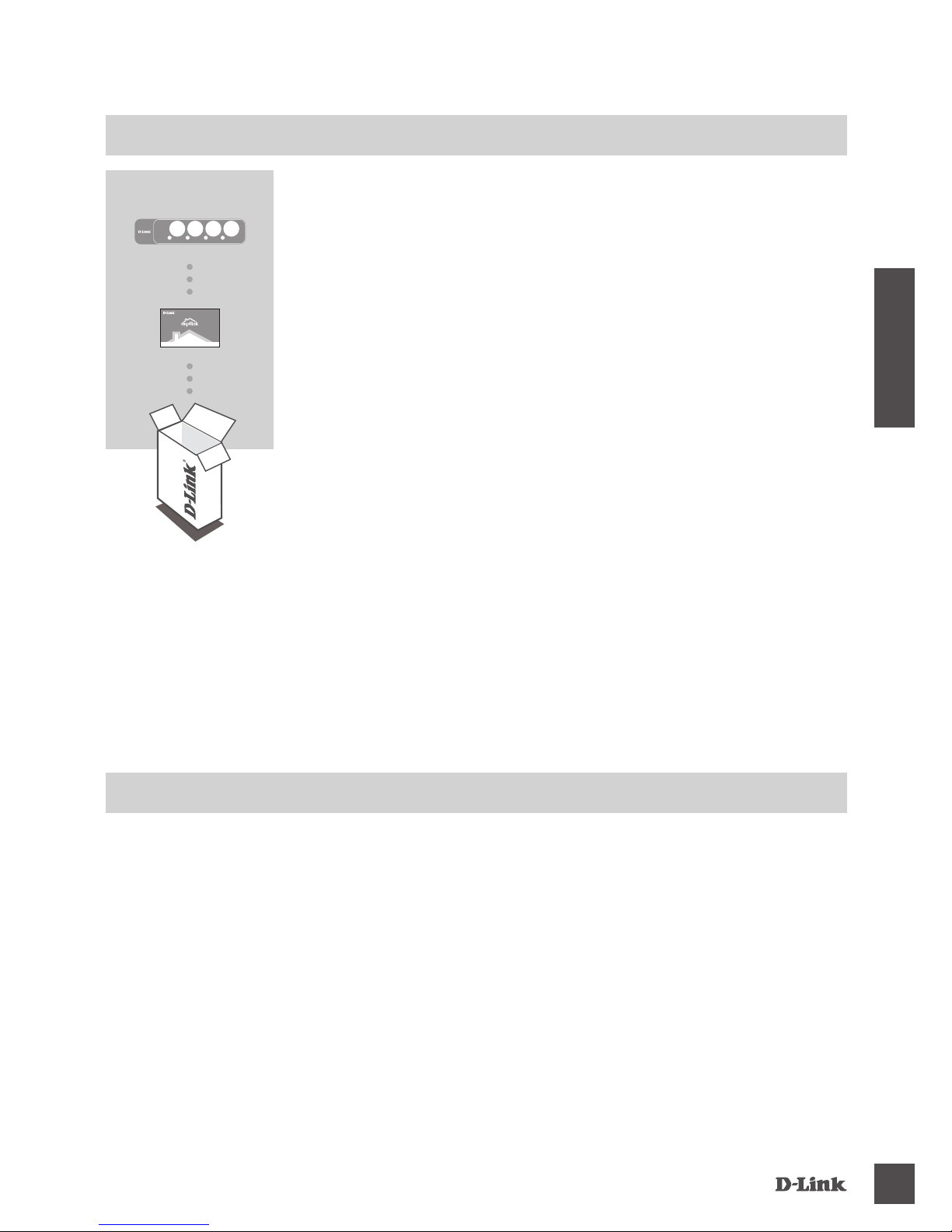
DSP-W245
17
ITALIANO
CONTENUTO DELLA CONFEZIONE
• Un router (consigliato un router con pulsante WPS)
• Connessione Internet a banda larga
• Account e-mail (necessario per la registrazione al servizio mydlink)
Nota: L'app mydlink™ è disponibile per iPhone
®
, iPad®, iPod® touch e dispositivi Android. Per
vericare la compatibilità del dispositivo, fare riferimento alla pagina dello store dell'app per
dispositivi mobili.
Se uno qualsiasi di questi articoli non è incluso nella confezione,
rivolgersi al rivenditore.
Per il manuale completo del prodotto, visitare la pagina all'indirizzo
http://www.dlink.com
SCHEDA DI INSTALLAZIONE RAPIDA
REQUISITI DI SISTEMA
Wi-Fi Smart, presa di alimentazione
DSP-W245
QUICK INSTALLATION CARD
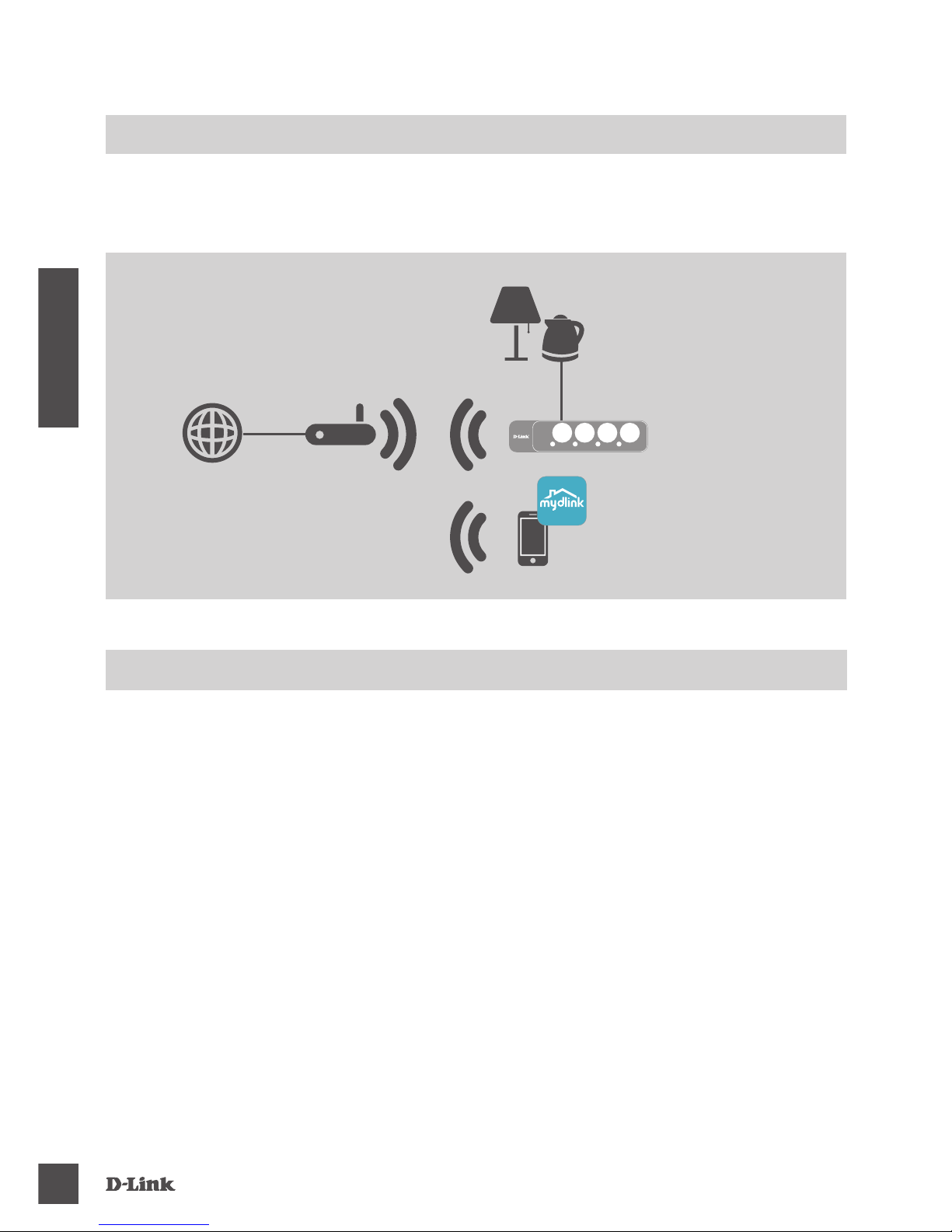
DSP-W245
18
ITALIANO
ESEMPIO DI CONFIGURAZIONE
DSP-W245 Wi-Fi Smart Power Strip consente di monitorare e controllare da remoto, ovunque ci
si trovi, più dispositivi elettrici presenti nell'abitazione. Nel diagramma seguente è mostrato come
congurare Smart Home da utilizzare con DSP-W245.
SICUREZZA
Per una maggiore sicurezza, leggere le seguenti precauzioni prima di installare o utilizzare
DSP-W245:
1. Non aprire il dispositivo o provare a ripararlo.
2. Utilizzare il dispositivo in un luogo asciutto ed evitare di posizionarlo in un ambiente umido.
3. Non immergere il dispositivo in liquidi o provare a pulirlo con liquidi o solventi. Per pulire il
dispositivo, scollegarlo dalla presa elettrica e usare un panno inumidito.
4. Questo dispositivo deve essere utilizzato in ambienti interni.
Internet Router
DSP-W245
Smartphone
con app mydlink™
Elettrodomestici
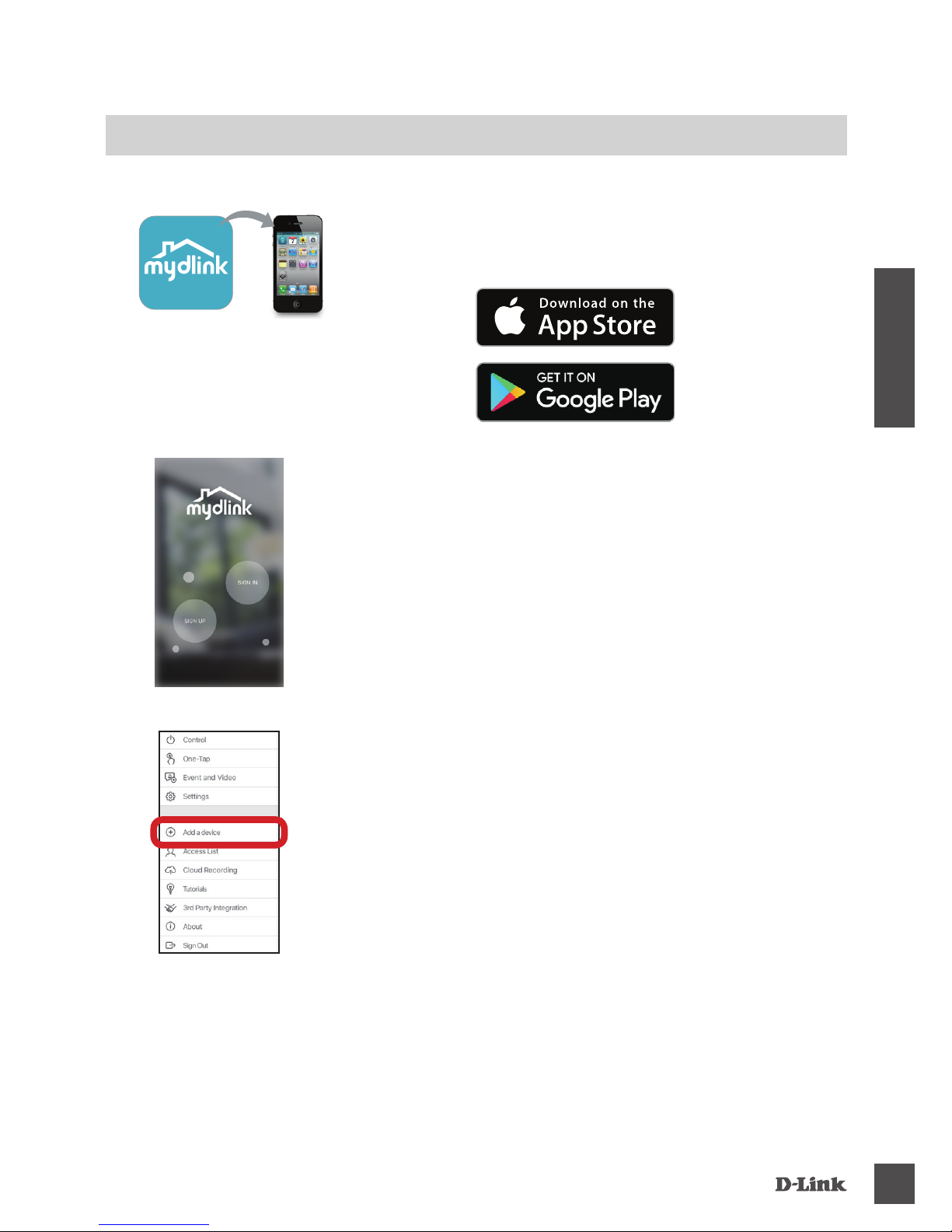
DSP-W245
19
ITALIANO
CONFIGURAZIONE DEL PRODOTTO
UTILIZZO DELLA APP MOBILE PER LA CONFIGURAZIONE
Fase 1:
Nel dispositivo mobile, scaricare e installare l'app mydlink da App
Store o Google Play.
Fase 2:
Avviare l'app e accedere all'account mydlink.
Nuovi utenti: Toccare REGISTRATI per registrare un nuovo account
mydlink.
Utenti esistenti: Toccare ACCEDI per accedere con e-mail e
password mydlink.
Una volta completato il processo di congurazione, usare l'app mydlink™ per automatizzare la
casa e rimanere aggiornati quando non si è in casa grazie alle notiche push istantanee inviate
al dispositivo mobile.
Per installare e congurare subito DSP-W245, fare riferimento alla procedura seguente.
Fase 3:
Dopo avere eseguito l'accesso, toccare l'icona nell'angolo in alto a
sinistra, quindi toccare Aggiungi dispositivo e seguire le istruzioni.
Quando viene chiesto di scansionare un codice QR, usare il codice
sull'etichetta del dispositivo oppure sulla scheda di installazione
rapida nel pacchetto.
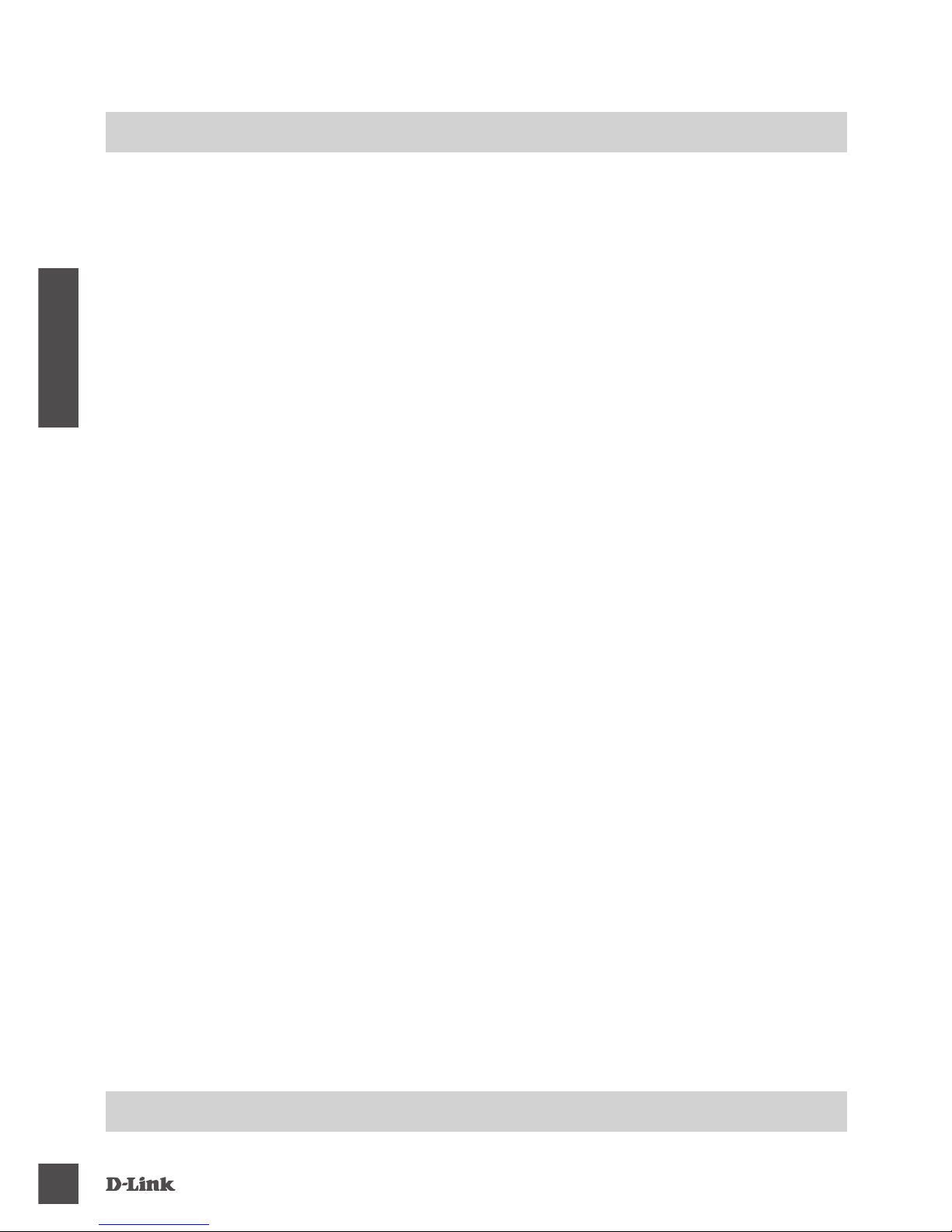
DSP-W245
20
ITALIANO
RISOLUZIONE DEI PROBLEMI
PROBLEMI DI INSTALLAZIONE E CONFIGURAZIONE
1. COME REIMPOSTARE
DSP-W245
?
Quando DSP-W245 viene reimpostato, le impostazioni saranno riportate ai valori predeniti di
fabbrica. Per reimpostare il dispositivo sulle impostazioni predenite di fabbrica, usare un fermacarte
per tenere premuto il pulsante di ripristino (RESET) per 10 secondi almeno. Dopo avere sollevato il
fermacarte, il LED stato diventerà rosso per indicare che il dispositivo è in fase di ripristino.
2. PERCHÉ IL LED DI ALIMENTAZIONE/STATO NON SI ACCENDE QUANDO SI COLLEGA
DSP-W245
?
Se il LED di alimentazione non si accende:
• Assicurarsi che la presa utilizzata funzioni correttamente. Provare a collegare un altro dispositivo per
vericarne il funzionamento.
• Nel caso in cui la presa sia controllata da un interruttore, assicurarsi che quest'ultimo sia posizionato
su ON.
• Provare a collegare lo Smart Power Strip a un'altra presa elettrica per vericare se funziona.
3. PERCHÉ NON SI RIESCE A CONNETTERSI AL ROUTER WIRELESS?
In caso di problemi durante la connessione al router wireless, provare a collegare DSP-W245 a una
presa più vicina al router. Dopo che il LED di stato del sistema è diventato verde sso, è possibile
scollegare lo Smart Power Strip e spostarlo nella posizione desiderata.
4. CON CHE APP FUNZIONA
DSP-W245
?
DSP-W245 funziona con l'app mydlink™. Questa app può essere scaricata gratuitamente dall'App
Store (per dispositivi Apple) o da Google Play (per dispositivi Android). Per cercare l'app, digitare
"mydlink".
5. COME FUNZIONA
DSP-W245
QUANDO NON SI È A CASA?
L'accesso remoto di DSP-W245 è abilitato dopo che questo è stato connesso alla rete Wi-Fi
domestica ed è stato registrato con mydlink. Sarà quindi possibile controllarlo da qualsiasi posizione
tramite iPhone, iPad e iPod touch oppure dispositivo Android.
ASSISTENZA TECNICA
dlink.com/support
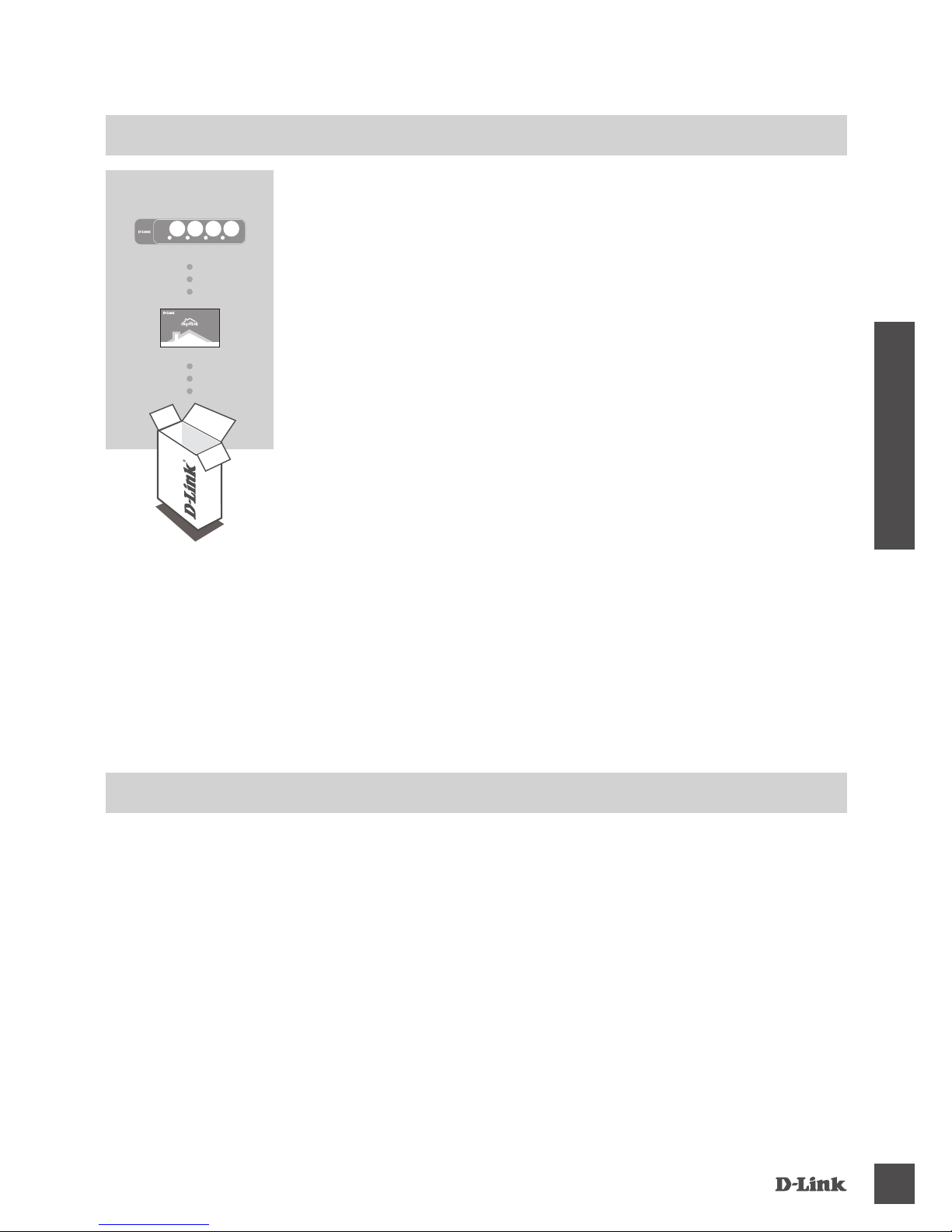
DSP-W245
21
NEDERLANDS
INHOUD VAN DE VERPAKKING
• Een router (een router met een WPS-knop wordt aanbevolen)
• Een ADSL-internetverbinding
• Een e-mailaccount (nodig om te registreren voor de mydlink-service)
NB: De mydlink™-app is beschikbaar voor iPhone
®
, iPad®, iPod® touch en Android™-apparaten.
Raadpleeg de pagina in de mobiele app-store om te controleren of uw apparaat compatibel is.
Neem contact op met uw verkoper als een van deze voorwerpen in
uw verpakking ontbreekt.
Ga voor de volledige producthandleiding naar http://www.dlink.
com
KAART VOOR BEKNOPTE INSTALLATIE
SYSTEEMVEREISTEN
Slimme stekker met wifi
DSP-W245
QUICK INSTALLATION CARD
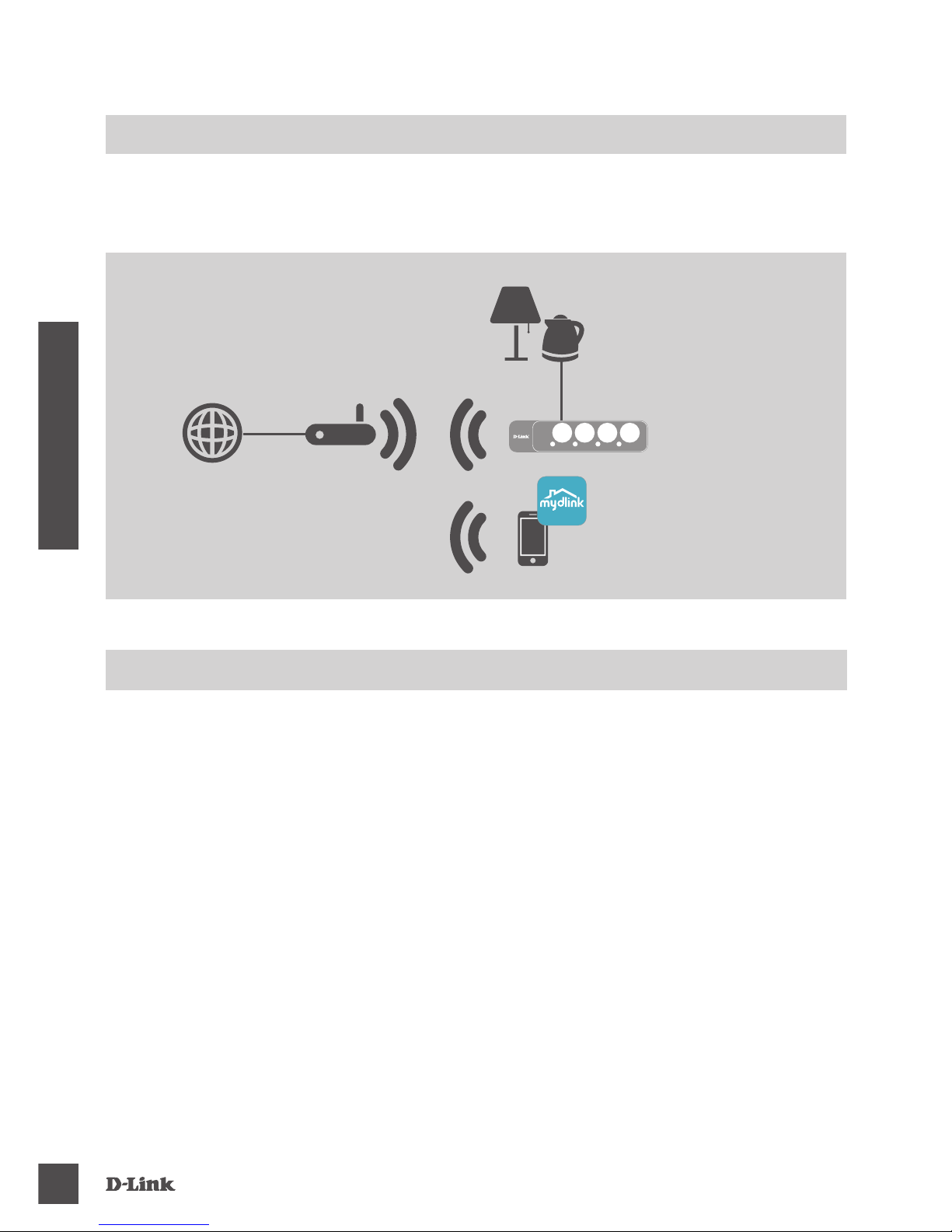
DSP-W245
22
NEDERLANDS
VOORBEELD VAN CONFIGURATIE
Met de DSP-W245 Wi-Fi Smart Power Strip kunt u meerdere elektrische apparaten in uw woning
controleren en beheren, waar u ook bent. Het volgende schema laat zien hoe u uw slimme woning
kunt congureren voor gebruik van de DSP-W245.
VEILIGHEID
Lees de volgende voorzorgsmaatregelen voor uw eigen veiligheid voordat u uw
DSP-W245 installeert of gebruikt:
1. Open het apparaat niet en probeer het niet te repareren of te onderhouden.
2. Gebruik het apparaat op een droge locatie en plaats het niet in een vochtige omgeving.
3. Dompel het apparaat niet onder in vloeistof en probeer het niet schoon te maken met
vloeistoffen of oplosmiddelen. Verwijder de stekker uit het stopcontact en gebruik een
vochtige doek om het apparaat schoon te maken.
4. Dit apparaat mag alleen binnen worden gebruikt.
Internet Router
DSP-W245
Smartphone
met mydlink™-app
Huishoudelijke apparaten
